Contenido
- Descripción general de Kaspersky Endpoint Security
- Instalar y desinstalar Kaspersky Endpoint Security
- Interfaz de Kaspersky Endpoint Security
- Acerca de las notificaciones
- Licencias de Kaspersky Endpoint Security
- Acerca del Contrato de licencia de usuario final
- Acerca de la licencia
- Acerca de la suscripción
- Acerca del certificado de licencia
- Acerca de la clave
- Acerca del código de activación
- Acerca del archivo de claves
- Acerca de la provisión de datos
- Activar Kaspersky Endpoint Security
- Ver la información de la licencia
- Gestionar licencias y suscripciones
- Ejecutar tareas habituales
- Abrir la aplicación y salir de ella
- Ver el estado de protección del equipo
- Desactivar y reanudar la protección del equipo
- Ejecutar tareas de análisis
- Utilización del Centro de protección
- Configurar el inicio automático de una tarea de análisis de virus programada
- Procedimiento si el acceso a un archivo está bloqueado
- Actualizar las bases de datos de la aplicación
- Restauración de un archivo que la aplicación ha eliminado o desinfectado
- Visualización del informe acerca del funcionamiento de una aplicación
- Pasos que deben seguirse si aparecen ventanas de notificaciones
- Configuración avanzada de la aplicación
- Participar en Kaspersky Security Network
- Administrar la aplicación desde la línea de comandos
- Administrar la aplicación desde la línea de comandos
- Ver Ayuda
- Ejecutar análisis antivirus
- Actualizar la aplicación
- Anular la última actualización
- Iniciar/detener un componente o una tarea
- Ver el estado y las estadísticas de un componente o una tarea
- Exportar preferencias de protección
- Activar la aplicación
- Devolver códigos de la línea de comandos
- Salir de la aplicación
- Gestión de la aplicación mediante Kaspersky Security Center
- Implementar Kaspersky Endpoint Security en una red corporativa
- Prepárese para la instalación remota de Kaspersky Endpoint Security
- Gestionar el Agente de red desde la línea de comandos
- Instalar y desinstalar Kaspersky Endpoint Security
- Iniciar y detener la aplicación a través de Kaspersky Security Center
- Crear y administrar tareas
- Crear y administrar directivas
- Crear y administrar perfiles de directivas
- Generar un informe sobre objetos detectados
- Ponerse en contacto con el Servicio de soporte técnico
- Fuentes de información sobre la aplicación
- Apéndices
- AO Kaspersky Lab
- Información sobre código de terceros
- Avisos sobre las marcas comerciales
Descripción general de Kaspersky Endpoint Security
Kaspersky Endpoint Security protege a los equipos con macOS frente a virus y otras amenazas de seguridad informática.
Antivirus de archivos
Antivirus de archivos protege el sistema de archivos del equipo en tiempo real interceptando y analizando los intentos de acceso a los archivos. Más información.
Antivirus Internet
Antivirus Internet protege la información entrante y saliente del equipo a través de los protocolos HTTP y HTTPS cuando utilice Safari, Google Chrome y Firefox. Más información.
Prevención de intrusiones
Prevención de intrusiones protege el equipo frente a las intrusiones en el sistema operativo. Este componente protege contra ciberatacantes (quienes usan análisis de puertos y ataques por fuerza bruta) y el software malicioso instalado por ellos (incluido el software malicioso que trata de enviar datos personales a delincuentes). Más información.
Análisis antivirus
Kaspersky Endpoint Security detecta y neutraliza virus y otras amenazas de seguridad informática a petición en la cobertura de análisis especificada. Kaspersky Endpoint Security puede ejecutar un análisis completo del equipo, un análisis rápido de las áreas más importantes y un análisis de la cobertura de análisis especificada. Más información.
Actualización
Kaspersky Endpoint Security actualiza las bases de datos y los módulos de la aplicación desde los servidores de actualización de Kaspersky Lab, desde Kaspersky Security Center o desde otras fuentes especificadas por su administrador del sistema y crea copias de seguridad de todos los archivos actualizados para permitir una operación de deshacer de la última actualización. Más información.
Copia de seguridad
Kaspersky Endpoint Security crea una copia de seguridad de los archivos infectados antes de cualquier intento de desinfectarlos o eliminarlos, lo que posibilita que los restaure. Más información.
Informes
Kaspersky Endpoint Security genera informes sobre eventos y acciones relacionados con componentes de aplicaciones. Más información.
Notificaciones
Kaspersky Endpoint Security usa notificaciones para informarle sobre ciertos eventos en el funcionamiento de Kaspersky Endpoint Security. Las notificaciones pueden ir acompañadas por sonidos. Más información.
Centro de protección
Kaspersky Endpoint Security muestra mensajes sobre el estado de la protección en el Centro de protección. Centro de protección muestra información sobre el estado actual de la protección del equipo y sobre cómo eliminar los problemas y las amenazas de seguridad informática. Más información.
Administración remota de la aplicación a través de Kaspersky Security Center
Kaspersky Security Center le permite llevar a cabo una gestión remota de la protección de equipos con Kaspersky Endpoint Security instalado: recibir información sobre el estado actual de protección del equipo, solucionar problemas y responder a amenazas de seguridad informática de forma remota, activar o desactivar componentes de protección (Antivirus de archivos, Antivirus Internet, Prevención de intrusiones), ejecutar tareas de análisis antivirus, actualizar las bases de datos de la aplicación, ejecutar cifrado del disco de inicio y gestionar licencias de Kaspersky Endpoint Security. Más información.
Cifrado de disco de FileVault
Kaspersky Endpoint Security permite administrar el cifrado de FileVault de forma remota. El cifrado evita que otros usuarios tengan acceso no autorizado a datos confidenciales almacenados en el disco de inicio del equipo del usuario.
Nota: la función de cifrado de disco de FileVault estará disponible en Kaspersky Security Center 10 SP3. Para obtener más información, comuníquese con el Servicio de soporte técnico de Kaspersky Lab.
Principio de la página
Kit de distribución
El kit de distribución incluye el paquete de instalación de Kaspersky Endpoint Security, que contiene los siguientes archivos:
- Archivos necesarios para instalar la aplicación de cualquiera de las formas disponibles.
- El archivo license_<loc>.txt con el Contrato de licencia de usuario final.
El Contrato de licencia de usuario final especifica las condiciones de uso de la aplicación.
Descomprima el paquete de instalación para acceder a los archivos.
Principio de la página
Requisitos de hardware y software
Kaspersky Endpoint Security tiene los siguientes requisitos de hardware y software:
- Mac con procesador Intel
- 1 GB de memoria (RAM)
- 1,2 GB de espacio libre en disco
- Sistema operativo OS X 10.9, 10.10 o 10.11, macOS 10.12 o 10.13
- Conexión a Internet
Navegadores compatibles:
- Safari
- Chrome
- Firefox
Kaspersky Endpoint Security es compatible con las siguientes herramientas de virtualización:
- Parallels Desktop 11 for Mac Standard Edition
- Parallels Desktop 11 for Mac Pro Edition
- Parallels Desktop 11 for Mac Business Edition
- Parallels Desktop 12 for Mac Standard Edition
- Parallels Desktop 12 for Mac Pro Edition
- Parallels Desktop 12 for Mac Business Edition
- Parallels Desktop 13 for Mac Standard Edition
- Parallels Desktop 13 for Mac Pro Edition
- Parallels Desktop Business Edition
- VMware Fusion 8
- VMware Fusion 8 Professional
- VMware Fusion 8.5
- VMware Fusion 8,5 Professional
- VMware Fusion 10
- VMware Fusion 10 Professional
Kaspersky Endpoint Security puede administrarse remotamente a través de Kaspersky Security Center. El complemento para la gestión de Kaspersky Endpoint Security a través de Kaspersky Security Center requiere Kaspersky Security Center 10.5 y posteriores.
Prepararse para la instalación
Antes de instalar Kaspersky Endpoint Security en el equipo, se recomienda lo siguiente:
- Asegúrese de que el equipo cumple los requisitos de hardware y software.
- Elimine Kaspersky Internet Security for Mac o cualquier otra aplicación de antivirus para evitar que se creen conflictos en el sistema y aumentar al máximo el rendimiento del sistema.
Instalar Kaspersky Endpoint Security
Importante: los especialistas de Kaspersky Lab recomiendan instalar Kaspersky Endpoint Security únicamente de las formas descritas en esta guía.
Puede instalar Kaspersky Endpoint Security de una de las siguientes formas:
- Localmente, desde el kit de distribución descargado del sitio web de Kaspersky Lab.
- Remotamente, a través del Kaspersky Security Center.
Para realizar una instalación estándar de Kaspersky Endpoint Security
Para realizar la instalación personalizada de Kaspersky Endpoint Security
Preparación de la aplicación para su uso
Una vez instalada la aplicación Kaspersky Endpoint Security, puede hacer lo siguiente:
- Activar Kaspersky Endpoint Security. Cuando se activa la aplicación, Kaspersky Endpoint Security empieza a proteger su equipo, puede actualizar de forma periódica las bases de datos y los módulos de la aplicación, realizar tareas de análisis antivirus y enviar solicitudes al Servicio de soporte técnico.
- Determinar el estado actual de protección del equipo.
- Actualizar Kaspersky Endpoint Security.
- Analizar su equipo en busca de virus y otros tipos de software malicioso.
Desinstalar Kaspersky Endpoint Security
- Abra el archivo DMG del kit de distribución de la aplicación.
- En la ventana con el contenido del kit de distribución, haga doble clic en Desinstalar Kaspersky Endpoint Security.
Se inicia el programa de desinstalación de Kaspersky Endpoint Security.
- En la ventana Presentación, haga clic en Desinstalar.
- En la solicitud de las credenciales del administrador, introduzca un nombre de administrador y una contraseña, y confirme que desea desinstalar Kaspersky Endpoint Security.
Se inicia la desinstalación de Kaspersky Endpoint Security.
- En la ventana Finalización, lea la información acerca de la finalización de la desinstalación y haga clic en Finalizar para salir del desinstalador.
Kaspersky Endpoint Security se ha desinstalado del equipo. No es necesario reiniciar el equipo después de desinstalar la aplicación.
Ventana principal de la aplicación
Abrir la ventana principal de la aplicación
Propósito de la ventana principal de la aplicación
La ventana principal de Kaspersky Endpoint Security le permite visualizar la información sobre el estado de protección del equipo, el estado de Análisis antivirus, Antivirus Internet y Prevención de intrusiones, y el progreso del análisis antivirus y de las tareas de actualización.
En la ventana principal de la aplicación también puede hacer lo siguiente:
- Abrir la ventana de Análisis antivirus para administrar tareas de análisis antivirus
- Abrir la ventana Actualización para administrar la tarea de actualización.
- Abrir la ventana Licencia para administrar las claves de la aplicación.
- Abrir el Centro de protección.
Controles de la ventana principal de la aplicación
La ventana principal de la aplicación muestra los siguientes controles:
- Indicador del estado de la protección (con forma de equipo)
- Una serie de botones en la parte superior de la ventana principal de la aplicación
- Una serie de botones en la parte inferior de la ventana principal de la aplicación
El indicador de estado de la protección indica el estado de protección del equipo actual.
- El verde indica que el nivel de protección del equipo es óptimo.
- El amarillo y el rojo advierten de la existencia de diversos problemas relacionados con la configuración o el funcionamiento de Kaspersky Endpoint Security.
Además del indicador de estado de protección, el panel derecho de la ventana principal de la aplicación describe el estado de protección del equipo y muestra información del Centro de protección acerca de los últimos problemas de seguridad informática y amenazas. Si se está ejecutando un análisis antivirus, la información sobre su progreso (porcentaje completado) también se mostrará en el panel derecho de la ventana principal de la aplicación.
Puede realizar las siguientes acciones haciendo clic en los botones de la parte superior de la ventana principal de la aplicación:
|
Abra la ventana con los informes sobre las tareas de Kaspersky Endpoint Security. |
|
Abra la ventana de preferencias de Kaspersky Endpoint Security. |
|
Abra una ventana con información sobre cómo ponerse en contacto con el Servicio de soporte Técnico. |
|
Abra el sistema de ayuda de Kaspersky Endpoint Security. |
Puede realizar las siguientes acciones haciendo clic en los botones de la parte inferior de la ventana principal de la aplicación:
|
Abrir la ventana de tareas de análisis antivirus: análisis rápido, análisis completo y análisis personalizado. |
|
Abra la ventana de actualización. |
|
Abra la ventana Licencia. |
Icono de Kaspersky Endpoint Security
Inmediatamente después de instalar Kaspersky Endpoint Security, el icono de Kaspersky Endpoint Security aparecerá en la barra de menús. Cuando se activa la aplicación, el icono de la aplicación muestra su estado. Si el icono de la aplicación está activo (
 ), significa que algunos o todos los componentes de protección están activados. Si el icono de la aplicación está inactivo (
), significa que algunos o todos los componentes de protección están activados. Si el icono de la aplicación está inactivo (
 ), significa que todos los componentes de protección están desactivados.
), significa que todos los componentes de protección están desactivados.
Abrir el menú del icono de la aplicación
De forma predeterminada, el icono de la aplicación se muestra siempre en la barra de menús. Puede eliminar el icono de aplicación de la barra de menús.
Eliminar el icono de aplicación de la barra de menús
Cuando abre la ventana de la aplicación, el icono de la aplicación también aparece en el Dock.
Desde el menú del icono de la aplicación, puede acceder a la ventana principal de la aplicación y llevar a cabo las siguientes acciones:
- Desactivar la protección del equipo.
- Reanudar la protección del equipo.
- Abrir el Centro de protección.
- Comenzar Análisis rápido.
- Ejecutar una actualización.
- Abrir la ventana de preferencias de la aplicación.
- Salir de Kaspersky Endpoint Security.
Ventana de preferencias de la aplicación
Abrir la ventana de preferencias de Kaspersky Endpoint Security
Se puede acceder rápidamente a las preferencias de la aplicación mediante las siguientes pestañas situadas en la parte superior de la ventana de preferencias:
- Protección. En esta pestaña, puede activar o desactivar la protección del equipo y configurar las preferencias de Antivirus de archivos, Antivirus Internet y Prevención de intrusiones.
- Análisis antivirus. Esta pestaña le permite configurar las preferencias de las tareas de análisis de virus y del inicio programado de las tareas de análisis de virus.
- KSN. En esta pestaña, se puede unir a Kaspersky Security Network o abandonarlo.
- Amenazas. En esta pestaña, puede seleccionar las categorías de objetos que se deben detectar y crear la Zona de confianza.
- Actualizar. En esta pestaña, puede configurar las preferencias de actualización de la aplicación o volver a la versión anterior de las bases de datos de la aplicación.
- Informes. En esta pestaña, puede configurar las preferencias de informes de Kaspersky Endpoint Security y del Depósito de copias de seguridad, y activar o desactivar el registro de la información de depuración en el archivo de rastreo.
- Apariencia. En esta pestaña, puede configurar las preferencias de las notificaciones y el icono de Kaspersky Endpoint Security.
El botón
 le permite prohibir la edición de las preferencias de Kaspersky Endpoint Security a los usuarios que carezcan de derechos de administrador. Dicho botón está situado en la parte inferior de la ventana de preferencias de la aplicación. Para modificar las preferencias, debe introducir las credenciales del administrador.
le permite prohibir la edición de las preferencias de Kaspersky Endpoint Security a los usuarios que carezcan de derechos de administrador. Dicho botón está situado en la parte inferior de la ventana de preferencias de la aplicación. Para modificar las preferencias, debe introducir las credenciales del administrador.
Al hacer clic en el botón
 , se abrirá la ayuda de Kaspersky Endpoint Security, que describe todas las preferencias de la ventana actual de la aplicación. También puede abrir la ayuda de la ventana de la aplicación que esté activa actualmente seleccionando la opción Abrir la ayuda de esta ventana del menú Ayuda.
, se abrirá la ayuda de Kaspersky Endpoint Security, que describe todas las preferencias de la ventana actual de la aplicación. También puede abrir la ayuda de la ventana de la aplicación que esté activa actualmente seleccionando la opción Abrir la ayuda de esta ventana del menú Ayuda.
Acerca de las notificaciones
Kaspersky Endpoint Security muestra notificaciones para informarle de los eventos de la aplicación. En función de la versión del sistema operativo instalado en el equipo, las notificaciones aparecen en el Centro de notificaciones del sistema operativo. La aparición de notificaciones depende de las opciones establecidas en las preferencias de notificación del sistema operativo.
Los eventos de Kaspersky Endpoint Security se dividen en tres tipos según su importancia:
- Críticos: eventos que representan una amenaza peligrosa para la seguridad del equipo (detección de objetos maliciosos, vulnerabilidades, problemas de Kaspersky Endpoint Security). Los eventos críticos requieren su atención inmediata. Le recomendamos que no desactive las notificaciones sobre eventos críticos.
- Importantes: eventos que no precisan su atención inmediata, pero que más adelante pueden representar una amenaza para la seguridad del equipo.
- Informativas: eventos comunicados para su información.
Selección de los tipos de notificaciones de eventos que no desea recibir
Independientemente de si las notificaciones están activadas o desactivadas, los informes de la aplicación incluyen información sobre los eventos que ocurren mientras se ejecuta Kaspersky Endpoint Security.
Las notificaciones pueden ir acompañadas de sonidos (por ejemplo, las notificaciones sobre un virus detectado). Puede desactivar el sonido de notificación.
Desactivar las alertas de sonido que acompañan a las notificaciones
Si se requiere una acción en respuesta a un evento, Kaspersky Endpoint Security muestra ventanas de notificación. Por ejemplo, cuando la aplicación detecte un objeto malicioso, le solicitará que elimine el objeto o lo desinfecte. Una ventana de notificación desaparece de la pantalla solo después de que se seleccione una de las acciones.
Principio de la página
Acerca del Contrato de licencia de usuario final
El Contrato de licencia de usuario final (Contrato de licencia) es un contrato vinculante entre usted y AO Kaspersky Lab en el que se estipulan las condiciones de uso de la aplicación.
Importante: lea atentamente el Contrato de licencia antes de comenzar a utilizar la aplicación.
Puede consultar los términos del Contrato de licencia de usuario final de las siguientes maneras:
- Durante la instalación de Kaspersky Endpoint Security
- Al leer el documento license.rtf de la carpeta de instalación de aplicación
Al instalar Kaspersky Endpoint Security, confirma que comprende y acepta los términos del Contrato de licencia de usuario final. Si no acepta los términos del Contrato de licencia de usuario final, cancele la instalación de Kaspersky Endpoint Security y no use la aplicación.
Principio de la página
Acerca de la licencia
Se define una licencia como el derecho a utilizar la aplicación durante un tiempo limitado, concedido bajo los términos del Contrato de licencia de usuario final.
Una licencia le garantiza el acceso a los siguientes servicios:
- Utilización de la aplicación de acuerdo con los términos del Contrato de licencia de usuario final
- Obtención del servicio de soporte técnico
La cobertura de servicios y el período de validez dependen del tipo de licencia que se utilice para activar la aplicación.
Existen los siguientes tipos de licencia:
- De prueba. Una licencia gratuita diseñada para probar la aplicación.
La licencia de prueba suele durar poco tiempo. Cuando caduca la licencia de prueba, se desactivan todas las funciones de Kaspersky Endpoint Security. Si desea continuar utilizando la aplicación, deberá adquirir una licencia comercial.
Puede activar la aplicación con una licencia de evaluación solo una vez.
- Comercial. Una licencia pagada concedida tras la compra de la aplicación.
Cuando caduca la licencia comercial, se desactivan las funciones clave de la aplicación. Para seguir utilizando Kaspersky Endpoint Security, debe renovar su licencia comercial. Si tiene pensado renovar su licencia, debe eliminar la aplicación de su ordenador.
Recomendamos renovar la licencia antes de que caduque para garantizar la protección máxima contra todas las amenazas de seguridad.
Principio de la página
Acerca de la suscripción
Una suscripción a Kaspersky Endpoint Security es un pedido de compra para utilizar la aplicación con unos parámetros específicos (fecha de caducidad y número de dispositivos protegidos). Puede solicitar la suscripción a Kaspersky Endpoint Security a su proveedor de servicios (por ejemplo, su proveedor de servicios de Internet). Puede administrar su suscripción en el área de miembros del sitio web del proveedor del servicio. Por ejemplo, puede renovar o cancelar su suscripción, reducir su vigencia o cambiar el número de dispositivos protegidos con su suscripción.
Una suscripción puede ser limitada, por ejemplo, de un año, o ilimitada, es decir, sin fecha de caducidad. Para continuar utilizando Kaspersky Endpoint Security después de un período de suscripción limitado, debe renovar la licencia manualmente. Una suscripción ilimitada se renueva automáticamente mientras haya pagado al proveedor de servicios de antemano.
Si usa la aplicación con una suscripción limitada, cuando esta caduque se le ofrecerá un período de gracia para renovarla. La aplicación permanece funcional durante el período de cortesía.
Cuando caduque la suscripción y finalice el período de gracia para la renovación de la suscripción, Kaspersky Endpoint Security permanecerá funcional, pero ya no actualizará las bases de datos de la aplicación.
Para utilizar Kaspersky Endpoint Security bajo suscripción, debe añadir el código de activación proporcionado por el proveedor de servicio. Si utiliza la aplicación con una suscripción, no puede usar un código de activación diferente para renovar su suscripción. Solo puede aplicar un código de activación diferente si la suscripción caduca o la cancela. Para cancelar la suscripción, póngase en contacto con el proveedor de servicio al que compró Kaspersky Endpoint Security.
Nota: un código de activación de suscripción diferente solo se puede aplicar cuando se elimina la clave activa. La suscripción no tiene un archivo de claves. No puede añadir la suscripción como una clave de reserva.
Si ya está utilizando Kaspersky Endpoint Security con una licencia válida, pero en lugar de eso desea utilizar la aplicación con una suscripción, quite la clave activa actual para poder activar la aplicación usando una clave de suscripción. El código de activación que ha aplicado para activar la aplicación en este equipo, se puede utilizar en otro equipo.
Nota: las opciones de suscripción posibles pueden variar con cada proveedor de servicios. Algunos proveedores de servicios también pueden decidir no proporcionar un período de gracia para renovar suscripciones.
Acerca del certificado de licencia
Un certificado de licencia es un documento que recibe junto con un archivo de claves o un código de activación.
Un certificado de licencia contiene la siguiente información sobre la licencia proporcionada:
- Número de pedido
- Información sobre el usuario al que se le ha concedido la licencia
- Información acerca de la aplicación que se puede activar con la licencia proporcionada
- Limite del número de equipos con licencia (es decir, dispositivos en los que puede utilizarse la aplicación bajo la licencia proporcionada)
- Fecha de inicio de validez de la licencia
- Fecha de caducidad o vigencia de la licencia
- Tipo de licencia
Acerca de la clave
Una clave es una secuencia de bits que puede aplicar para activar y utilizar la aplicación de acuerdo con lo establecido en las condiciones del Contrato de licencia de usuario final. Las claves las generan los especialistas de Kaspersky Lab.
Se puede agregar una clave a la aplicación mediante los siguientes métodos: aplicar un archivo de clave o introducir un código de activación. La clave se muestra en la interfaz de aplicación como una secuencia alfanumérica única después de añadirla a la aplicación.
Kaspersky Lab puede bloquear la clave si se han infringido los términos del Contrato de licencia. Si la clave ha sido bloqueada, tiene que añadir otra si quiere usar la aplicación.
Una clave puede ser activa o de reserva.
Una clave activa es una clave que utiliza actualmente la aplicación. Se puede añadir una clave activa para una licencia comercial o de prueba o para una suscripción. La aplicación solo puede utilizar una clave activa.
Una clave de reserva es aquella que permite al usuario utilizar la aplicación, pero que no se encuentra en uso. La clave de reserva se activa automáticamente cuando caduca la licencia asociada a la clave activa. Solo es posible añadir una clave de reserva si la clave activa ya se ha añadido.
Una clave de una licencia de evaluación puede añadirse como clave activa. Una clave para la licencia de evaluación no puede añadirse como clave de reserva. No se puede agregar una clave de reserva cuando la clave de licencia de prueba está activa.
Principio de la página
Acerca del código de activación
Un código de activación es una secuencia única de 20 letras y números. Debe introducir un código de activación para añadir una clave para activar Kaspersky Endpoint Security. Recibirá el código de activación en la dirección de correo electrónico que proporcionó al adquirir Kaspersky Endpoint Security o al solicitar la versión de prueba de la aplicación.
Para activar la aplicación con un código de activación, necesita acceso a Internet para conectarse a los servidores de activación de Kaspersky Lab.
Si ha perdido el código de activación tras la instalación de la aplicación, se puede recuperar. Puede necesitar el código de activación, por ejemplo, para registrar una cuenta corporativa de Kaspersky. Para recuperar el código de activación, comuníquese con el Servicio de soporte técnico de Kaspersky Lab.
Principio de la página
Acerca del archivo de claves
Un archivo de claves es un archivo con la extensión .key que le proporciona Kaspersky Lab. Los archivos clave están diseñados para activar la aplicación añadiendo una clave.
Recibirá un archivo de claves en la dirección de correo electrónico que proporcionó al adquirir Kaspersky Endpoint Security o al solicitar la versión de prueba de la aplicación.
No será necesario conectarse con los servidores de activación de Kaspersky Lab para activar la aplicación con un archivo de claves.
Puede recuperar un archivo de claves si este se ha eliminado accidentalmente. Por ejemplo, es posible que necesite un archivo llave para registrarse en Kaspersky CompanyAccount.
Para restaurar su archivo de claves, realice una de las siguientes acciones:
- Comuníquese con el vendedor de la licencia.
- Consiga un archivo de claves a través del sitio web de Kaspersky Lab que corresponda a su código de activación disponible.
Acerca de la provisión de datos
Contrato de licencia de usuario final
Al activar Kaspersky Endpoint Security utilizando el código de activación, con objeto de recabar información estadística sobre la distribución y el uso de los productos de Kaspersky Lab, usted acepta facilitar automáticamente la siguiente información durante el uso de Kaspersky Endpoint Security:
- La versión de la aplicación instalada: las actualizaciones instaladas, ID de instalación y la información sobre la licencia actual.
- La versión del sistema operativo.
- Identificadores de los componentes de Kaspersky Endpoint Security activos al momento de transferir los datos.
Declaración de Kaspersky Security Network
El uso de KSN podría aumentar la eficacia de la protección proporcionada por la aplicación contra las amenazas de seguridad de la red y la información. El objetivo declarado se cumple gracias a lo siguiente:
- La determinación de la reputación de los objetos analizados
- La identificación de amenazas de seguridad de la información que son nuevas y difíciles de detectar, y sus fuentes
- La toma de medidas rápida para aumentar la protección de los datos almacenados y procesados por el Usuario final con el Equipo
- La reducción de la probabilidad de falsos positivos
- El aumento de la eficacia de los componentes de la aplicación
- La prevención de incidentes de seguridad de la información y la investigación de los incidentes que ocurrieron
- La mejora del rendimiento de los productos de Kaspersky Lab
- La recepción de información de referencia sobre el número de objetos con reputación conocida
- La identificación y corrección tempranas de errores relacionados con la instalación, la eliminación y la actualización del producto
Durante el uso de KSN, Kaspersky Lab recibirá y procesará automáticamente los siguientes datos:
- Información sobre la versión del sistema operativo y (SO) y los paquetes de servicios instalados en el equipo, la versión y las sumas de comprobación (MD5, SHA2-256, SHA1) del archivo kernel del sistema operativo, los parámetros del modo de ejecución del sistema operativo.
- Información sobre el último reinicio del SO con errores: cantidad de reinicios con errores.
- Información sobre las aplicaciones de Kaspersky Lab instaladas y el estado de la protección antivirus: el identificador único de la instancia de la instalación de la aplicación en el equipo, ID del tipo de aplicación, la versión completa de la aplicación instalada, el identificador de la versión de la configuración de la aplicación, el tipo de instalación de la aplicación en el equipo (primera instalación, actualización) y un atributo que indica la instalación exitosa o el código de error de la instalación, el identificador del tipo del equipo y el nombre del modelo, el identificador único del equipo en el cual se instala la aplicación, el identificador del usuario único en los servicios de KL.
- Información sobre todas las operaciones realizadas y objetos escaneados: el nombre del objeto analizado, fecha y hora del análisis, las direcciones URL y de referencia de las cuales fue descargado, el tamaño de los archivos analizados y sus rutas, la señal del archivo, la fecha y hora de creación del archivo, el nombre, el tamaño y las sumas de comprobación (MD5, SHA2-256) del compresor (si el archivo se comprimió), la entropía del archivo, el tipo del archivo, el código del tipo del archivo, el signo del archivo ejecutable, ID y el formato, la suma de comprobación del objeto (MD5, SHA2-256), el tipo y el valor de la suma de comprobación adicional del objeto analizado, los datos sobre la firma digital (certificado) del objeto: datos sobre el editor del certificado, el número de inicios del objeto desde el envío de la última estadística, ID de tarea de análisis de la aplicación, el modo de recepción de la información sobre la reputación del objeto, el valor del filtro DE DESTINO, los parámetros técnicos de las tecnologías de detección aplicables.
Para archivos ejecutables: la entropía de las secciones del archivo, la marca de verificación de reputación o la marca de la firma del archivo, el nombre, el ID, el tipo, la suma de comprobación (MD5) y el tamaño de la aplicación cargada por el objeto que se está validando, la ruta de la aplicación y de las plantillas, un atributo que indique la presencia en la lista de ejecución automática, la fecha de entrada, la lista de atributos, el nombre del compresor, la información sobre la firma digital de la aplicación: el certificado del editor y el nombre del archivo cargado en formato MIME, la fecha y hora de creación del archivo.
- Información sobre las aplicaciones publicadas y sus módulos: las sumas de comprobación (MD5, SHA2-256) de los archivos en ejecución, el tamaño, los atributos, la fecha de creación, el nombre del compresor (si el archivo se comprimió), los nombres de los archivos, la información sobre los procesos en ejecución en el sistema (ID del proceso [PID], nombre del proceso, información sobre la cuenta donde empezó el proceso, la aplicación y la orden que empezó el proceso, la ruta de acceso completa a los archivos del proceso y la primera línea de la orden, una descripción del producto al cual pertenece el proceso [el nombre de la aplicación e información sobre el editor], además de los certificados digitales usados y la información necesitada para verificar su autenticidad o información sobre la ausencia de la firma digital de un archivo), e información sobre los módulos cargados en los procesos: sus nombres, tamaños, tipos, fechas de creación, atributos, comprobación de sumas (MD5, SHA2-256, SHA1), sus rutas de acceso, información de cabecera del archivo PE, nombre de los compresores (si el archivo se comprimió), información sobre la disponibilidad y validez de estas estadísticas, identificador del modo para generar las estadísticas enviado.
- En caso de detectar una amenaza o vulnerabilidad, además de la información sobre el objeto escaneado se deberá proporcionar información sobre el identificador, la versión y el tipo de registro en la base de datos del antivirus; el nombre de la amenaza según la clasificación de Kaspersky Lab, la fecha y la hora de la última actualización de la base de datos del antivirus, el nombre del archivo ejecutable, la suma de comprobación (MD5) del archivo de aplicación que solicitó la URL y en la cual ocurrió la detección; la dirección IP (IPv4 o IPv6) de la amenaza detectada, el identificador del tipo de tráfico en el cual fue detectada la amenaza, el identificador de vulnerabilidad y el nivel de la amenaza recibida, la dirección URL y de referencia de la página web en la cual fue detectada la vulnerabilidad.
- Si se detectase un objeto potencialmente maligno, se proveerá información sobre los datos contenidos en la memoria de los procesos.
- Información del ataque de red: dirección IP del equipo atacante y número del puerto en el equipo del usuario víctima del ataque de red, ID del protocolo de ataque, nombre y tipo de ataque.
- Información sobre las conexiones de red: la versión y las sumas de comprobación (MD5, SHA2-256, SHA1) del archivo desde el que se inició el proceso de apertura del puerto, la ruta de acceso al archivo del proceso y su firma digital, las direcciones IP locales y remotas, el número de puertos de conexión local y remota, el estado de conexión, la fecha y la hora de la apertura del puerto.
- El URL y la dirección IP del sitio web en el cual fue detectado el contenido malicioso o sospechoso; nombre, dimensión y suma de chequeo del archivo que solicitó dicho URL; identificador, peso y grado de aplicación de la norma establecida para dar el veredicto y objetivo del ataque.
- La información sobre las actualizaciones del producto instalado y las bases de datos de antivirus: el estado de finalización de la tarea de actualización, el tipo de error que pudo haber ocurrido durante un proceso de actualización, el número de actualizaciones fallidas, el identificador del componente del producto que realiza las actualizaciones.
- Datos agregados de los resultados del escaneo usando bases de datos locales y KSN en la nube: la versión de la base de datos KSN local instalada en el equipo en el momento de envío de las estadísticas, el identificador de la configuración de la base de datos de la aplicación; información sobre solicitudes con errores/realizadas correctamente en KSN, la duración de las sesiones de comunicación con KSN, el volumen de los datos enviados y recibidos, las horas de inicio y finalización de la recopilación de información para el envío a KSN.
- Información sobre eventos de registro del sistema: hora del evento, nombre del registro donde se detectó el evento, tipo y categoría del evento, nombre de la fuente del evento y descripción del evento.
- Información para determinar la reputación de los archivos y las direcciones URL: la dirección URL de la cual se pide la reputación y la referencia, la conexión del tipo de protocolo, el identificador interno del tipo de aplicación, el número del puerto usado, el identificador del usuario, la suma de comprobación del archivo escaneado (MD5), el tipo de la amenaza detectada, información sobre el registro usado para detectar una amenaza (el identificador del registro para las bases de datos de los antivirus, el registro de la fecha y hora y el tipo).
- Datos de la distribución territorial de la aplicación: fecha de instalación y activación de la aplicación, ID del socio que proporciona la licencia para la activación de la aplicación, ID de la aplicación, ID de localización de la aplicación, número de serie de la licencia de activación de la aplicación, señal de participación de KSN.
- Información sobre la licencia usada: el tipo de licencia y su validez, el número de días hasta la fecha de caducidad de la licencia, el identificador del socio con el que se compró la licencia.
- Los identificadores del software de terceros que se sugirió para la instalación y también que seleccionó el usuario para la instalación y que se instaló junto con la aplicación: el nombre del software y el nombre de su editor, información sobre archivos de componentes del software: sumas de comprobación (MD5, SHA2-256, SHA1), nombre de un archivo, su ruta en el equipo, tamaño, versión y firma digital.
- Información sobre el hardware instalado en el equipo: el tipo, el nombre, el modelo, la versión del firmware, los parámetros de los dispositivos incorporados y conectados.
También, a fin de conseguir el objetivo declarado de aumentar la eficacia de la protección proporcionada por la aplicación, Kaspersky Lab puede recibir objetos que podrían ser explotados por intrusos para dañar el equipo y crear amenazas de seguridad de la información:
- Archivos ejecutables o no ejecutables o algunas de sus partes
- Las áreas de la RAM del equipo
- Sectores implicados en el proceso de arranque del SO
- Paquetes de datos del tráfico de red
- Páginas web y correos electrónicos que contienen objetos sospechosos o maliciosos
- Descripción de las clases e instancias de las clases para el almacenamiento WMI
- Informes de actividad de la aplicación
Los informes de actividad de la aplicación contienen la siguiente información sobre los archivos y procesos:
- Nombre, tamaño y versión del archivo que se envía, su descripción y sumas de comprobación (MD5, SHA2-256, SHA1), ID del formato, el nombre de su fabricante, el nombre del producto al que pertenece el archivo, la ruta totalmente calificada al archivo en el equipo y el código de la ruta de la plantilla, fecha y hora de creación del archivo y la actualización.
- Fecha de inicio y finalización de la validez del certificado y las horas si el archivo enviado tiene una firma digital, fecha y hora en que se firmó el certificado, nombre del emisor del certificado, información sobre el titular del certificado, impresión y clave pública del certificado y los algoritmos usados para calcularlos, número de serie del certificado.
- El nombre de la cuenta que había ejecutado el proceso.
- Las sumas de comprobación (MD5, SHA2-256, SHA1) para el nombre del equipo que ejecuta el proceso.
- Los encabezados de las ventanas del proceso.
- ID para las bases de datos de antivirus, nombre de la amenaza identificada según la clasificación de Kaspersky Lab.
- La información sobre la licencia usada para la aplicación, ID de la licencia, su tipo y fecha de caducidad.
- La hora local del equipo del momento en que se proporcionó la información.
- Los nombres y las rutas de los archivos a los que accedió el proceso.
- Direcciones URL e IP a las que accedió el proceso.
- Direcciones URL e IP desde las que se descargó el archivo en ejecución.
Lea la Declaración de recopilación de datos de KSN
Usted ha aceptado enviar la siguiente información con el propósito de la identificación de la aplicación durante las actualizaciones de las bases de datos y del módulo:
- ID de la aplicación (AppID).
- ID de licencia activa.
- ID único de instalación de la aplicación (InstallationID).
- ID de inicio de tarea de actualización única (SessionID).
- Versión de la aplicación (BuildInfo).
- Información sobre la actualización del componente actualizador: las tareas de actualización fallidas, el número de inicios fallidos tras la actualización, la versión del componente, el código de error, el ID del tipo de tarea de actualización, el código de estado de la aplicación después de la actualización, y la fecha y hora del envío de las estadísticas.
Para comprobar la legitimidad del uso de la aplicación, Kaspersky Lab se reserva el derecho de verificar que usted tiene una copia con licencia de Kaspersky Endpoint Security.
Kaspersky Endpoint Security puede transmitir la siguiente información de la licencia necesaria para verificar la legitimidad del uso de la aplicación a Kaspersky Lab:
- Identificador del centro de activación regional.
- Hashsum del código de activación.
- Fecha y hora de creación del ticket.
- Identificador de información de licencia.
- Identificador del ticket de licencia.
- Identificador de la secuencia de ticket de la licencia.
- Identificador exclusivo del disco duro del equipo del usuario.
- Fecha desde la que es válido el ticket de licencia.
- El estado actual de la licencia.
- Versión de la licencia.
- ID del encabezado del ticket.
- ID de aplicación de la aplicación utilizada actualmente.
- Lista de ID de aplicaciones compatibles con la aplicación utilizada actualmente.
- ID de localización.
- Versión de la aplicación.
- ID de instalación.
- ID de compilación de la aplicación.
Kaspersky Endpoint Security guarda la siguiente información en un archivo de rastreo:
- Información sobre el estado de la protección antivirus del equipo, así como sobre todos los objetos y acciones detectados (el nombre del objeto detectado, la fecha y hora de la detección, la dirección web de descarga, los nombres y tamaños de los archivos infectados y sus rutas, la dirección IP del equipo atacante y el número de puerto del equipo al que se dirige el ataque de red, la lista de actividad de software malicioso y las direcciones web no deseadas) y las decisiones tomadas por el Software y el usuario al respecto.
- Información sobre las aplicaciones descargadas por el usuario (URL, cualidades, tamaño de archivo e información sobre el proceso de descarga del archivo).
- Información sobre las aplicaciones iniciadas y sus módulos (tamaño, cualidades, fecha de creación, detalles del encabezado del PE, región, nombre, ubicación y compresores).
- Información sobre los errores de interfaz y el uso de la interfaz de la aplicación de Kaspersky Lab instalada.
- Información sobre conexiones de red: la dirección IP del equipo remoto y del equipo del usuario, el número de puertos a través de los que se estableció la conexión y el protocolo de red de la conexión.
- Información sobre los paquetes de red recibidos y enviados por el equipo sobre las redes de TI y de telecomunicaciones.
- Información sobre los mensajes de correo electrónico e instantáneos enviados y recibidos.
- Información sobre las direcciones web visitadas: la hora en que se estableció la conexión con un protocolo abierto, los datos de inicio de sesión y la contraseña del acceso al sitio web, y el contenido de las cookies.
- Certificado público del servidor.
Los archivos de rastreo solo contienen la información necesaria para corregir defectos de la aplicación. Kaspersky Lab usa archivos de rastreo para investigar incidentes asociados con errores en el funcionamiento de Kaspersky Endpoint Security.
De manera predeterminada, la creación de archivos de rastreo está desactivada. Puede permitir la generación de archivos de rastreo en las preferencias de aplicación.
Los archivos de rastreo se pueden enviar a Kaspersky Lab solo de forma manual. Kaspersky Endpoint Security no envía archivos de rastreo a Kaspersky Lab automáticamente.
Puede elegir cómo se envían los archivos de rastreo a Kaspersky Lab.
Antes de enviar archivos de rastreo a Kaspersky Lab, examine los datos que contienen.
Importante: los archivos de rastreo pueden contener información personal o confidencial. Al enviar archivos de rastreo a Kaspersky Lab, acepta proporcionarle a Kaspersky Lab todos los datos almacenados en los archivos de rastreo que envía y también acepta el método usado para enviarlos.
Los archivos (o partes de estos) que los intrusos pueden aprovechar para dañar el equipo o los datos también se pueden enviar a Kaspersky Lab para su análisis.
Kaspersky Lab protege la información recibida de acuerdo con la ley y las normas aplicables de Kaspersky Lab.
Kaspersky Lab utiliza la información recibida de forma anónima y solo como estadísticas generales. Las estadísticas agregadas se generan automáticamente a partir de la información de origen recibida y no contienen datos personales u otros datos confidenciales. La información original recibida se destruye conforme se recibe la información nueva (una vez al año). Las estadísticas agregadas se almacenan de forma indefinida.
La participación en Kaspersky Security Network es voluntaria. La decisión de participar se toma al instalar Kaspersky Endpoint Security. No obstante, podrá cambiar de opinión más adelante en cualquier momento.
Principio de la página
Activar Kaspersky Endpoint Security
Importante: antes de activar Kaspersky Endpoint Security, asegúrese de que la fecha y hora establecidas en el equipo coincidan con la fecha y hora reales.
Para realizar la activación, se debe agregar una clave a la aplicación.
Nota: se requiere una conexión a Internet para activar la aplicación.
Activar la versión de evaluación
Activar la aplicación mediante un código de activación
Después de activar la aplicación con el código de activación, puede ver la siguiente información en la ventana Licencia:
- Clave activa
- Estado de la suscripción o de la clave
- El número de equipos en los que puede utilizar la aplicación con la licencia o la suscripción actuales
- Fecha y hora de vencimiento de la licencia
- Número de días hasta la fecha de vencimiento de la licencia
Ver la información de la licencia
Ver la información de la licencia
La ventana Licencia puede contener la siguiente información:
- Clave activa
- Clave de reserva (si existe)
- Estado de la licencia o suscripción
- El número de equipos en los que puede utilizar la aplicación con la licencia o la suscripción actuales
- Fecha y hora de vencimiento de la licencia
- Número de días hasta la fecha de vencimiento de la licencia
Gestionar licencias y suscripciones
Deberá renovar la licencia si aquella asociada a la clave activa ha caducado y no ha añadido ninguna clave de reserva. Cuando la licencia caduca, la aplicación continúa funcionando con una funcionalidad limitada (las actualizaciones, Kaspersky Security Network y el cifrado de disco de FileVault a través de Kaspersky Security Center dejan de estar disponibles). Aún podrá utilizar todos los componentes de la aplicación y ejecutar análisis antivirus, aunque únicamente con las bases de datos de antivirus que se hubieran instalado antes del vencimiento de la licencia.
Importante: cuando sus bases de datos de antivirus quedan obsoletas, el equipo se expone a un riesgo mayor de infección.
Al utilizar la aplicación con una suscripción, Kaspersky Endpoint Security se pone en contacto automáticamente con el servidor de activación en intervalos concretos hasta el momento del vencimiento de la suscripción.
Si utiliza la aplicación con una suscripción ilimitada, Kaspersky Endpoint Security renovará su suscripción sin que tenga que hacer nada.
Si usa la aplicación con una suscripción limitada y el período de gracia para renovar la suscripción ha terminado, Kaspersky Endpoint Security se lo notifica y deja de intentar renovar la suscripción y actualizar las bases de datos de la aplicación automáticamente.
Puede renovar manualmente su suscripción poniéndose en contacto con el proveedor al que compró Kaspersky Endpoint Security.
Su estado de la suscripción puede desactualizarse. En ese caso, deberá actualizar el estado de la suscripción de forma manual. Si no tiene una suscripción actual, Kaspersky Endpoint Security deja de actualizar las bases de datos de la aplicación.
Actualizar el estado de la suscripción
Principio de la página
Abrir la aplicación y salir de ella
Tan pronto como complete la instalación de Kaspersky Endpoint Security, la instalación se iniciará automáticamente y el icono de la aplicación aparecerá en la barra de menús.
Abrir Kaspersky Endpoint Security
Salir de Kaspersky Endpoint Security
Importante: al salir de Kaspersky Endpoint Security, el equipo ya no está protegido y puede infectarse. De esta forma, corre el riesgo de perder sus datos personales.
Principio de la página
Ver el estado de protección del equipo
El indicador del estado de protección, que tiene forma de ordenador y está situado en la ventana principal de la aplicación, le informa sobre los problemas de protección de su equipo. Según el estado de protección del equipo, el color del indicador puede cambiar. Si Kaspersky Endpoint Security descubre alguna amenaza de seguridad, aparece un mensaje sobre amenazas en la ventana principal de la aplicación y el indicador cambia de color.
El color del indicador puede cambiar de los siguientes modos:
- Verde. Su equipo está protegido de forma apropiada.
Un indicador verde significa que las bases de datos antivirus de la aplicación están actualizadas y que todos los componentes de la aplicación se han configurado siguiendo las recomendaciones de Kaspersky Lab. No se han detectado objetos maliciosos o todos los objetos maliciosos detectados se han neutralizado.
- Amarillo. Se reduce el nivel de la protección del equipo.
Un indicador amarillo significa que Kaspersky Endpoint Security ha detectado un problema. Dichos problemas podrían ser una leve desviación de la configuración de protección recomendada o bases de datos de la aplicación un poco anticuadas.
- Rojo. Su equipo tiene un riesgo de infección.
Un indicador rojo indica problemas graves que pueden derivar en la infección del equipo o en la pérdida de datos. Por ejemplo, las bases de datos de antivirus de la aplicación son muy obsoletas, la aplicación no está activada o se han detectado objetos maliciosos.
Se recomienda solucionar los problemas y hacer frente a las amenazas de seguridad cuanto antes.
Desactivar y reanudar la protección del equipo
De forma predeterminada, Kaspersky Endpoint Security se inicia cuando se carga el sistema operativo y protege su equipo hasta que se apaga. Todos los componentes de protección (Antivirus de archivos, Antivirus Internet y Prevención de intrusiones) están activados y en funcionamiento.
Puede desactivar completamente la protección o solo unos componentes específicos de esta.
Importante: Kaspersky Lab recomienda encarecidamente que no desactive la protección o los componentes de protección, ya que esto puede hacer que su equipo se infecte y que se pierdan datos.
Cuando la protección del equipo está desactivada, se producen las siguientes situaciones:
- El icono de la aplicación de la barra de menús está inactivo.
- El indicador de estado de protección de la ventana principal de la aplicación se muestra de color rojo.
Cuando uno o varios componentes de protección se desactivan, el indicador de estado de protección del equipo se muestra de color rojo o amarillo.
Nota: la desactivación o la suspensión de los componentes de protección no afecta a las tareas de análisis antivirus ni a la tarea de actualización.
Puede desactivar/reanudar la protección del equipo mediante uno de los siguientes métodos:
- Desde el icono de la aplicación
- Desde la ventana de preferencias de la aplicación
Desactivar/reanudar la protección del equipo desde el icono de la aplicación
Desactivar/reanudar la protección del equipo desde la ventana de preferencias de la aplicación
Importante: si ha desactivado la protección del equipo, esta no volverá a activarse automáticamente cuando Kaspersky Endpoint Security se inicie de nuevo. Debe volver a activar la protección del equipo manualmente.
Desactivar un componente de protección
Importante: si ha desactivado un componente de protección, este no volverá a activarse automáticamente cuando Kaspersky Endpoint Security se inicie de nuevo. Debe volver a activar el componente de protección manualmente.
Activar un componente de protección
Para activar la protección del equipo o los componentes de protección, también puede utilizar el Centro de protección. La desactivación de la protección del equipo o de componentes de protección pone a su equipo en un riesgo mucho mayor de infección. Por eso, el Centro de protección informa cuando la protección de su equipo está desactivada.
Principio de la página
Ejecutar tareas de análisis
La tarea Análisis completo predeterminada está incluida en Kaspersky Endpoint Security. Durante la ejecución de esta tarea, la aplicación analiza la memoria, objetos de inicio y todas las unidades internas del equipo en busca de virus y otro malware.
Realizar un análisis completo del equipo
La tarea Análisis rápido predeterminada está incluida en Kaspersky Endpoint Security. Durante la ejecución de esta tarea, la aplicación analiza las áreas críticas del equipo (memoria, objetos de inicio y carpetas del sistema) en busca de virus y otro malware.
Realizar un análisis rápido del equipo
Si desea analizar objetos concretos (como un disco duro, una carpeta, un archivo o una unidad extraíble) en busca de virus y otros tipos de software malicioso, puede utilizar la tarea Análisis personalizado.
Analizar un archivo seleccionado
Analizar un objeto de la lista desplegable de objetos de análisis personalizado predeterminado
Puede ver los resultados de las tareas de análisis completadas en la ventana Informes.
Principio de la página
Utilización del Centro de protección
Centro de protección es una función de Kaspersky Endpoint Security que le ayuda a analizar y corregir problemas y amenazas de seguridad informática.
Abrir el Centro de protección.
En el Centro de protección, puede ver la lista de problemas y amenazas de seguridad actuales. Para cada problema o amenaza, Kaspersky Endpoint Security sugiere acciones que puede realizar para resolver el problema o la amenaza. Por ejemplo, si Kaspersky Endpoint Security descubre archivos infectados en el equipo, puede hacer clic en Desinfectar. Si las bases de datos de antivirus están desactualizadas, puede hacer clic en el botón Actualizar. Puede corregir un problema o neutralizar una amenaza de inmediato o hacerlo más tarde.
Corregir un problema o neutralizar una amenaza inmediatamente
Si ha cerrado el Centro de protección sin neutralizar las amenazas peligrosas, el indicador del estado de protección que aparece en la ventana principal de la aplicación continuará en color rojo para recordarle estas amenazas.
En el Centro de protección, puede ver también recomendaciones de Kaspersky Endpoint Security y el progreso de la tarea de actualización.
Principio de la página
Configurar el inicio automático de una tarea de análisis de virus programada
Puede crear la programación de inicio de las tareas Análisis rápido y Análisis completo. Kaspersky Endpoint Security analiza automáticamente todo el equipo o las áreas críticas de este de acuerdo con la programación configurada.
Configurar el inicio automático de una tarea de análisis de virus programada
Puede ver los resultados de la tarea de análisis de virus en la ventana de informes de la aplicación.
Principio de la página
Procedimiento si el acceso a un archivo está bloqueado
Kaspersky Endpoint Security bloquea el acceso a las aplicaciones y los archivos infectados. Si un archivo está infectado, debe desinfectarse antes de poder acceder a él.
Desinfectar objetos detectados
Principio de la página
Actualizar las bases de datos de la aplicación
Kaspersky Lab actualiza las bases de datos de la aplicación de Kaspersky Endpoint Security mediante servidores de actualizaciones. Kaspersky Endpoint Security descarga actualizaciones de los servidores de actualización de Kaspersky Lab, que son servidores HTTP de Kaspersky Lab en los que las actualizaciones de Kaspersky Endpoint Security se publican con regularidad.
Nota: para descargar las actualizaciones de los servidores es necesario disponer de conexión a Internet.
De forma predeterminada, Kaspersky Endpoint Security comprueba periódicamente la existencia de actualización en los servidores de Kaspersky Lab. Si hay un servidor con las actualizaciones más recientes disponibles, Kaspersky Endpoint Security descarga las actualizaciones en segundo plano y las instala en su equipo.
Iniciar manualmente una actualización de Kaspersky Endpoint Security
Puede ver los resultados de las tareas de actualización realizadas en la ventana Informes.
Principio de la página
Restauración de un archivo que la aplicación ha eliminado o desinfectado
Importante: No se recomienda la restauración de copias de seguridad de archivos a menos que sea absolutamente necesaria, porque al hacerlo se podría provocar una infección en su equipo.
En ocasiones no es posible guardar archivos enteros durante el proceso de desinfección. Si un archivo desinfectado contenía información importante a la que no se puede acceder total o parcialmente después de la desinfección, puede intentar restaurar el archivo original a partir de la copia de seguridad.
Restaurar un archivo que la aplicación ha eliminado o modificado durante la desinfección
Principio de la página
Visualización del informe acerca del funcionamiento de una aplicación
La información acerca de los eventos relacionados con Antivirus de archivos, Antivirus Internet, Prevención de intrusiones, o con tareas de análisis antivirus o de actualización se muestra en la ventana de informes.
Principio de la página
Pasos que deben seguirse si aparecen ventanas de notificaciones
Las notificaciones de la aplicación, que se muestran como ventanas de notificación, le informan de eventos de aplicación que requieren su atención.
Si este tipo de notificación aparece en la pantalla, seleccione una de las opciones que se sugieren. La mejor opción es la que los expertos de Kaspersky Lab establecen como predeterminada.
Principio de la página
Cobertura de la protección del equipo
Los objetos que detecta Kaspersky Endpoint Security se dividen en categorías en función de diversos atributos. La aplicación siempre realiza búsquedas de virus, gusanos, programas troyanos y herramientas de utilidad maliciosas. Estos programas pueden causar daños significativos al equipo. Para garantizar una protección más fiable del equipo, puede ampliar la lista de objetos que se deben detectar permitiendo a la aplicación que compruebe el software legítimo que un intruso podría aprovechar para dañar el equipo y los datos personales.
Kaspersky Endpoint Security protege contra los siguientes grupos de objetos:
- Virus, gusanos, troyanos, herramientas maliciosas. Esta categoría incluye todo tipo de programas maliciosos. La protección contra cualquier tipo de malware asegura el mínimo nivel de seguridad requerido. De acuerdo con las recomendaciones de los expertos de Kaspersky Lab, Kaspersky Endpoint Security siempre supervisa los objetos que pertenecen a esta categoría.
- Software publicitario. Esta categoría incluye software que puede causar molestias al usuario.
- Automarcadores. Esta categoría incluye las aplicaciones que establecen conexiones telefónicas a través de un módem en modo oculto.
- Otras aplicaciones. En esta categoría, se incluyen programas legítimos que los intrusos pueden utilizar para dañar el equipo o los datos del usuario.
Selección de las categorías de objetos que se deben detectar
Según las categorías seleccionadas de objetos que se deben detectar, Kaspersky Endpoint Security utilizará algunas o todas sus bases de datos de la aplicación cuando se ejecuten Antivirus de archivos, Antivirus Internet y tareas de análisis antivirus.
Nota: los especialistas de Kaspersky Lab recomiendan mantener la protección contra software publicitario y de los automarcadores activada. Si Kaspersky Endpoint Security clasifica una aplicación como software malicioso, pero usted cree que es segura, puede añadirla a la Zona de confianza.
La Zona de confianza es una lista de objetos que Kaspersky Endpoint Security no analiza ni supervisa. Puede que necesite agregar objetos a la Zona de confianza si, por ejemplo, Kaspersky Endpoint Security bloquea el acceso a un objeto, una carpeta de aplicación o un sitio web, aunque usted esté totalmente seguro de que dichos objetos o direcciones web sean inocuos.
Agregue/elimine un archivo o carpeta en/de la lista de archivos y carpetas de confianza
Añada/elimine una dirección web de confianza a/de la lista de direcciones web de confianza
Habilite la supervisión de una dirección web de confianza.
Principio de la página
Antivirus de archivos
Antivirus de archivos impide que se infecte el sistema de archivos del equipo. El componente se ejecuta durante el inicio del sistema operativo, permanece en la RAM del equipo y analiza todos los archivos que se abren, guardan o ejecutan en su equipo y en todas las unidades conectadas a este en busca de virus y otro software malicioso. Si desactiva Antivirus de archivos, no se iniciará al iniciarse el sistema operativo. Tendrá que volver a activar Antivirus de archivos manualmente.
Activar/desactivar Antivirus de archivos
Puede crear una cobertura de la protección para el Antivirus de archivos.
Agregar o eliminar un archivo o carpeta de la cobertura de la protección
Desactive la protección de un objeto en la cobertura de la protección
Cuando el usuario o una aplicación intentan acceder a un archivo incluido en la cobertura de la protección, el Antivirus de archivos comprueba si las bases de datos de iSwift contienen información sobre el archivo y usa esta información para decidir si analizarlo o no.
Es posible reconocer los objetos maliciosos gracias al análisis de firmas, un modo de búsqueda de amenazas basado en descripciones de amenazas incluidas en las bases de datos de antivirus. Además del análisis de firmas, Antivirus de archivos utiliza el análisis heurístico y otras tecnologías de análisis.
Si se detecta una amenaza en un archivo, Kaspersky Endpoint Security identifica el tipo de programa malicioso detectado (por ejemplo, virus o programa troyano). Después de eso, la aplicación muestra una notificación acerca del objeto detectado y actúa sobre este en función de las preferencias del Antivirus de archivos.
Seleccionar la acción que debe realizar el Antivirus de archivos tras detectar un archivo infectado
Antes de intentar desinfectar o eliminar un archivo, Kaspersky Endpoint Security crea una copia de seguridad para una posterior restauración o desinfección.
La información acerca del funcionamiento del Antivirus de archivos y de todos los objetos que se han detectado se registra en un informe.
Nota: si el Antivirus de archivos deja de funcionar por un error, puede ver el informe e intentar iniciar el componente de nuevo. Si el problema no se ha resuelto, puede ponerse en contacto con el Servicio de soporte técnico de Kaspersky Lab.
Ver el informe de Antivirus de archivos
Principio de la página
Antivirus Internet
Cada vez que utiliza Internet, información de su equipo se expone a un riesgo de infección de virus y a otro tipo de amenazas de seguridad informática. Las amenazas de seguridad de su ordenador pueden introducirse en el equipo al descargar programas gratuitos o visitar sitios web que hayan sufrido ataques de piratas. Además, los gusanos de red pueden atacar su equipo en cuanto este se conecta a Internet, antes incluso de que abra una dirección web o descargue un archivo.
El componente Antivirus Internet protege la información entrante y saliente de su equipo a través de los protocolos HTTP y HTTPS en Safari, Chrome o Firefox.
Nota: Antivirus Internet supervisa el tráfico web en los puertos que más se utilizan para la transferencia de datos HTTP y HTTPS.
Activar/desactivar Antivirus Internet
Importante: si ha desactivado Antivirus Internet, este no volverá a activarse automáticamente cuando se reinicie Kaspersky Endpoint Security o el sistema operativo. Deberá volver a activar Antivirus Internet manualmente.
Antivirus Internet analiza el tráfico web según la configuración recomendada por Kaspersky Lab. Cuando Antivirus Internet detecta una amenaza, realiza la acción que usted especifique. Los objetos maliciosos se reconocen mediante los análisis de firmas, el análisis heurístico y los datos de Kaspersky Security Network.
La comprobación de los vínculos de las páginas web en busca de direcciones web fraudulentas y maliciosas permite impedir los intentos de fraude. Los intentos de fraude suelen realizarse mediante mensajes de correo electrónico enviados por delincuentes que se hacen pasar por instituciones financieras (como bancos) y que envían vínculos a sitios web fraudulentos. En estos correos electrónicos, los criminales tratan de engañar al usuario para que visiten un sitio web fraudulento e introduzcan datos confidenciales (como su número de tarjeta bancaria o el nombre y contraseña para su cuenta bancaria en línea). Un intento de fraude puede disfrazarse, por ejemplo, como un mensaje de su banco con un vínculo a su sitio web oficial, pero, en realidad, el enlace lleva a una copia exacta del sitio web oficial del banco creada por impostores.
Antivirus Internet supervisa su tráfico web en busca de intentos de visitar un sitio web fraudulento y bloquea el acceso a esos sitios web. A fin de comprobar los enlaces de las páginas web en busca de direcciones web fraudulentas y maliciosas, Kaspersky Endpoint Security utiliza las bases de datos de la aplicación, los análisis heurísticos y los datos de Kaspersky Security Network.
Algoritmo de análisis del tráfico web
Antivirus Internet intercepta cada sitio web o archivo a los que accede usted o una aplicación a través de los protocolos HTTP y HTTPS, y los analiza en busca de código malicioso:
- Si un sitio web o un archivo contienen código malicioso, Kaspersky Endpoint Security puede bloquearlo y mostrar una notificación informándole de que el archivo solicitado o la página web están infectados.
- Si el archivo o el sitio web no contienen código malicioso, puede acceder a ellos de inmediato.
La información acerca del funcionamiento de Antivirus Internet y de todos los objetos de tráfico web peligrosos que se han detectado se registra en un informe.
Nota: si Antivirus Internet deja de funcionar por un error, puede ver el informe de Antivirus Internet e intentar reiniciar el componente. Si el problema no se ha resuelto, puede ponerse en contacto con el Servicio de soporte técnico de Kaspersky Lab.
Ver el informe de Antivirus Internet
Principio de la página
Prevención de intrusiones
Kaspersky Endpoint Security protege su equipo frente a ataques de red.
Un ataque de redes un intento de irrumpir en el sistema operativo de un equipo remoto. Los delincuentes intentan llevar a cabo ataques de red para hacerse con el control del sistema operativo, provocar la denegación de servicio del sistema operativo o acceder a información confidencial. Para conseguir estos objetivos, los delincuentes llevan a cabo ataques directos, como el análisis de puertos y los ataques por fuerza bruta, o bien aprovechan software malicioso instalado en el equipo atacado.
Los ataques de red se pueden dividir en los siguientes tipos:
- Análisis de puertos. Este tipo de ataque de red se realiza generalmente como preparación para un ataque de red más peligroso. Un intruso analiza los puertos UDP y TCP que utilizan los servicios de red del equipo de destino y determina la vulnerabilidad de los equipos objetivo ante otros tipos de ataques de red más peligrosos. El análisis de puertos también permite al intruso determinar el sistema operativo del equipo de destino y seleccionar los ataques de red más apropiados.
- Ataques de denegación del servicio o ataques de red que provocan la negación del servicio. Dichos ataques de red hacen que el sistema operativo de destino se vuelva inestable o totalmente inoperable.
Existen los siguientes principales tipos de ataques de denegación del servicio:
- La transmisión de paquetes de red especialmente diseñados que el equipo de destino no se espera y que, por lo tanto, hacen que el sistema operativo de destino funcione mal o se bloquee.
- El envío de un gran número de paquetes de red a un equipo remoto en un corto período. Todos los recursos del equipo de destino se usan para procesar los paquetes de red enviados por el intruso. Como resultado, el equipo deja de realizar sus funciones.
- Ataques de intrusión de red. Estos ataques de red están diseñados para "secuestrar" al sistema operativo del equipo de destino. Este es el tipo de ataque de red más peligroso porque, si sale bien, el intruso consigue un control total del sistema operativo.
Este tipo de ataque de red se usa cuando el intruso quiere obtener datos confidenciales de un equipo remoto (como números de tarjetas bancarias o contraseñas) o utilizar secretamente el equipo remoto para sus propios fines (por ejemplo, para atacar otros equipos desde este equipo).
Activar/desactivar Prevención de intrusiones
Importante: si ha desactivado Prevención de intrusiones, no volverá a activarse automáticamente cuando Kaspersky Endpoint Security o el sistema operativo se vuelvan a iniciar. Tiene que volver a activar Prevención de intrusiones manualmente.
Cuando la aplicación detecta actividad de red peligrosa, Kaspersky Endpoint Security agrega automáticamente la dirección IP del equipo atacante a la lista de equipos bloqueados, a menos que el equipo atacante esté en la lista de equipos de confianza.
Editar la lista de equipos bloqueados
Puede crear y editar una lista de equipos de confianza. Kaspersky Endpoint Security no bloquea las direcciones IP de estos equipos automáticamente incluso después de detectar una actividad de red peligrosa procedente de estos equipos.
Editar la lista de equipos de confianza
Cuando se detecta un ataque de red, Kaspersky Endpoint Security registra información sobre el ataque en un informe.
Nota: si el componente Prevención de intrusiones deja de funcionar cuando detecta un error, consulte el informe e intente reiniciar el componente. Si el problema no se ha resuelto, puede ponerse en contacto con el Servicio de soporte técnico de Kaspersky Lab
Ver el informe de Prevención de intrusiones
Puede consultar estadísticas generales sobre la protección frente a los ataques de red (número de equipos bloqueados y número de eventos desde el último inicio del componente Prevención de intrusiones) en el Centro de protección haciendo clic en el botón Detalles, en el panel derecho de la ventana principal de la aplicación.
Principio de la página
Análisis antivirus
Además de la protección del equipo en tiempo real que proporcionan Antivirus de archivos y Antivirus Internet, es recomendable que analice su equipo con regularidad en busca de virus y otras amenazas. Estos análisis son necesarios para evitar la propagación de software malicioso no detectado por los componentes de la protección.
Kaspersky Endpoint Security contiene las siguientes tareas integradas de análisis de virus:
-
 Análisis completo.
Análisis completo.Un análisis antivirus de la memoria, de los objetos de inicio y de todas las unidades internas del equipo.
-
 Análisis rápido.
Análisis rápido.Un análisis antivirus solamente de áreas críticas del equipo: memoria, objetos de inicio y carpetas de sistema.
-
 Análisis personalizado.
Análisis personalizado.Análisis antivirus de un solo objeto: archivos, carpetas o unidades extraíbles.
Cada tarea de análisis se realiza conforme a una cobertura del análisis específica y se inicia manualmente. Los objetos maliciosos se reconocen mediante análisis de firmas. Además del análisis de firmas, Kaspersky Endpoint Security utiliza el análisis heurístico y otras tecnologías de análisis.
Iniciar las tareas de Análisis Completo y Análisis Rápido
Iniciar una tarea de Análisis personalizado
Suspender una tarea de análisis de virus
También puede configurar las tareas de Análisis completo y Análisis rápido para que se ejecuten automáticamente según una programación especificada.
Configurar las preferencias de programación de Análisis completo y Análisis rápido
Las tareas Análisis completo y Análisis rápido ya incluyen coberturas de análisis. Cuando realiza la tarea Análisis completo, Kaspersky Endpoint Security analiza la memoria, los objetos de inicio y las unidades internas del equipo. Cuando realiza la tarea Análisis rápido, Kaspersky Endpoint Security analiza la memoria del equipo, los objetos de inicio y las carpetas del sistema. Puede modificar la cobertura de análisis de las tareas Análisis rápido y Análisis rápido.
Para cada tarea de análisis, puede elegir uno de los niveles de seguridad predeterminados:
- Protección máxima: nivel de seguridad que garantiza un análisis completo de todo el ordenador o de archivos, carpetas o discos individuales. Se recomienda emplear este nivel de seguridad si sospecha que el ordenador ha sido infectado.
- Recomendado: nivel de seguridad con las preferencias recomendadas por Kaspersky Lab.
- Velocidad máxima: este nivel de seguridad le permite emplear otras aplicaciones que necesitan considerables recursos del sistema, debido a que la cobertura de los archivos analizados con este nivel de seguridad es menor.
De modo predeterminado, las tareas de análisis antivirus se llevan a cabo en el nivel de seguridad Recomendado. Puede aumentar o reducir el nivel de detalle del análisis seleccionando Protección máxima o Velocidad máxima respectivamente. También puede editar las preferencias del nivel de seguridad actual. El nombre del nivel de seguridad cambiará a Personalizado.
Seleccionar el nivel de seguridad
Editar las preferencias del nivel de seguridad actual
Restauración de las preferencias de análisis predeterminadas
Al detectar un archivo infectado, la aplicación muestra una notificación en la que se solicita al usuario que seleccione una acción para ejecutar sobre el objeto. Puede cambiar la acción que se debe realizar al detectar un objeto.
Si se detecta una amenaza en un archivo, Kaspersky Endpoint Security identifica el tipo de programa malicioso detectado (por ejemplo, virus o programa troyano).
Seleccionar la operación que se debe llevar a cabo con los objetos durante el análisis
Antes de desinfectar o eliminar un archivo infectado, Kaspersky Endpoint Security guarda una copia de este en Copia de seguridad para que pueda restaurar el archivo original si fuera necesario.
La información de los resultados de las tareas de análisis de virus y de todos los objetos detectados se registra en un informe de tarea de análisis de virus.
Ver el informe de las tareas de análisis de virus
Principio de la página
Tareas de actualización
Actualizar en el momento adecuado las bases de datos de la aplicación asegura la protección del equipo. Antivirus de archivos, Antivirus Internet y las tareas de análisis antivirus usan bases de datos de la aplicación para detectar y neutralizar el software malicioso en el equipo. Las bases de datos de la aplicación se actualizan regularmente con nuevas amenazas y sus correspondientes formas de neutralizarlas, por lo que es importante actualizarlas.
De forma predeterminada, Kaspersky Endpoint Security descarga bases de datos y módulos nuevos de la aplicación de los servidores de actualización de Kaspersky Lab y los instala en el equipo.
Iniciar una actualización de la base de datos de la aplicación
Los servidores de actualizaciones específicos de Kaspersky Lab son el origen principal de las actualizaciones de Kaspersky Endpoint Security. También puede usar los servidores de Kaspersky Security Center, las carpetas locales u otros servidores web como un origen de actualizaciones.
Seleccionar un origen de actualizaciones
Nota: Se requiere conexión a Internet para descargar un paquete de actualización de los servidores de actualización. Si se conecta a Internet a través de un servidor proxy, puede tener que configurar las preferencias de red.
Puede descargar actualizaciones de las bases de datos de la aplicación de una de estas maneras:
- Automático. Kaspersky Endpoint Security comprueba periódicamente la existencia de actualizaciones en los servidores de actualizaciones de Kaspersky Lab. Durante el brote de un virus, la frecuencia de las comprobaciones puede aumentar y disminuir posteriormente. Si existe un conjunto de actualizaciones recientes almacenadas en un servidor, Kaspersky Endpoint Security las descarga en segundo plano y las instala en su equipo. Es el modo de actualización predeterminado.
- Manual. En este caso, deberá iniciar las actualizaciones de Kaspersky Endpoint Security de forma manual.
- Por programación. Kaspersky Endpoint Security se actualiza automáticamente de acuerdo con una programación.
De modo predeterminado, las actualizaciones de módulos de Kaspersky Endpoint Security se descargan y se instalan automáticamente en su equipo.
Seleccionar el modo de actualización de Kaspersky Endpoint Security
Configurar la programación de actualización de Kaspersky Endpoint Security
Durante una actualización, las bases de datos y los módulos de la aplicación se comparan con los que están disponibles en el origen de actualizaciones. Si el equipo cuenta con la versión más reciente de las bases de datos, un mensaje en la ventana Actualización o en el Centro de protección le informará que las bases de datos de la aplicación están actualizadas. Si la versión de la aplicación y las bases de datos de la aplicación difieren de las que están disponibles actualmente en el origen de actualizaciones, solo se instalarán en el equipo los componentes de la actualización que falten. Las bases de datos de la aplicación no se copian enteras, lo que aumenta la velocidad de actualización y reduce el tráfico de Internet.
Si se conecta a Internet a través de un servidor proxy, puede configurar las preferencias de conexión del servidor proxy. Kaspersky Endpoint Security usa estas preferencias para actualizar las bases de datos de la aplicación y descargar actualizaciones de los módulos de la aplicación.
Configurar una conexión a un servidor proxy
Antes de actualizar las bases de datos de la aplicación, Kaspersky Endpoint Security crea copias de seguridad de ellas para que pueda realizarse una operación de deshacer, si fuera necesario. La función deshacer resulta útil en caso de que una nueva versión de las bases de datos de la aplicación contenga una firma incorrecta que provoque que Kaspersky Endpoint Security bloquee una aplicación segura.
Nota: Si las bases de datos de Kaspersky Endpoint Security se dañan, se recomienda iniciar una actualización para descargar e instalar la versión más reciente de las bases de datos de la aplicación.
Anular la última actualización
Al actualizar Kaspersky Endpoint Security, puede copiar las actualizaciones descargadas a un origen local. Para reducir el tráfico de Internet, podrá usar una copia local de las actualizaciones descargadas para actualizar las bases de datos y los módulos de la aplicación de Kaspersky Endpoint Security en otros equipos de la red corporativa.
Puede configurar la distribución de actualizaciones de la siguiente manera:
- Uno de los ordenadores de la red recibe un paquete de actualización de Kaspersky Endpoint Security desde los servidores de actualización de Kaspersky Lab o desde otro origen de actualizaciones. Las actualizaciones obtenidas se ubican en una carpeta compartida.
Nota: La carpeta compartida se debe crear de antemano.
- Los otros ordenadores de la red se remiten a la carpeta compartida como el origen de actualizaciones.
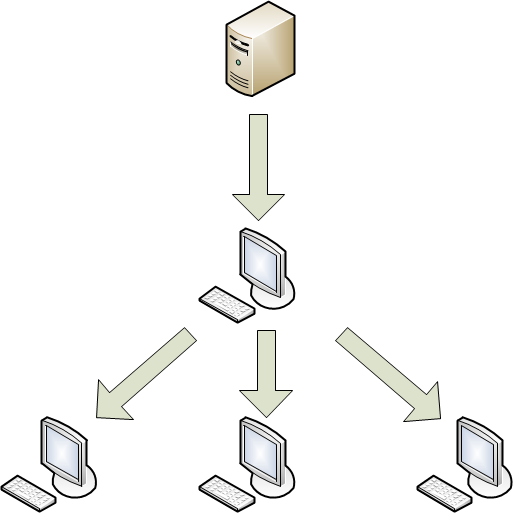
Distribución de actualizaciones a través de un equipo local
Activar la copia de actualizaciones a una carpeta local
En la parte inferior de la ventana Actualizar, así como en la ventana principal de la aplicación y en Centro de protección, se muestra información sobre el progreso de la tarea de actualización en curso (porcentaje completado).
La información detallada acerca de los resultados de la tarea de actualización se registra en el informe de tareas de actualización.
Visualizar informes de tareas de actualización
Principio de la página
Copia de seguridad
En ocasiones, no es posible conservar la integridad de los archivos infectados durante el proceso de desinfección. Si un archivo desinfectado contenía información importante a la que no se puede acceder total o parcialmente después de la desinfección, puede restaurar el archivo original a partir de la copia de respaldo.
Una copia de seguridad es una copia de un archivo peligroso que se crea cuando dicho archivo se elimina o se desinfecta. Esta copia de almacena en Respaldo.
Copia de seguridad es una zona especial de almacenamiento que contiene copias de seguridad de archivos que se han eliminado o modificado durante la desinfección. La función principal de Respaldo es la de permitir al usuario restaurar un archivo original en cualquier momento. Los archivos de Respaldo se guardan en un formato especial y no son peligrosos para el ordenador.
Visualizar el contenido de Copia de seguridad
Puede restaurar o eliminar copias de respaldo de los archivos desde Respaldo.
Restaurar una copia de seguridad de un archivo desde Copia de seguridad
Eliminar una copia de seguridad de un archivo desde Copia de seguridad
De modo predeterminado, el plazo de almacenamiento de archivos en el Depósito de copias de seguridad es de 30 días. Pasado este periodo, los archivos se eliminan. Puede cambiar la duración del período máximo de almacenamiento de los archivos en el Depósito de copias de seguridad o quitar el límite de duración.
Configurar el período de almacenamiento de los archivos en el Depósito de copias de seguridad
Principio de la página
Informes
Puede consultar el informe de Kaspersky Endpoint Security en el que se muestran todos los objetos detectados. Además, se crea un informe detallado separado para cada uno de los componentes de la aplicación siguientes: Antivirus de archivos, Antivirus Internet, Prevención de intrusiones, tareas de actualización y análisis antivirus.
Kaspersky Endpoint Security le permite guardar informes en formato de texto. Esta funcionalidad puede resultar útil si se producen errores en Antivirus de archivos, Antivirus Internet, Prevención de intrusiones, una tarea de análisis antivirus o si la tarea de actualización genera un error que usted no puede reparar por sí mismo y, por lo tanto, necesita obtener asistencia del Servicio de soporte técnico de Kaspersky Lab. En ese caso, envíe un informe de texto al Servicio de soporte técnico de Kaspersky Lab para que nuestros especialistas puedan estudiar el problema y repararlo lo antes posible.
Por defecto, Kaspersky Endpoint Security no registra eventos informativos en informes. Puede permitir el registro de eventos informativos.
Permitir el registro de eventos informativos en informes
Principio de la página
Cifrado de disco de FileVault
Nota: la función de cifrado de disco de FileVault estará disponible en Kaspersky Security Center 10 SP3. Para obtener más información, comuníquese con el Servicio de soporte técnico de Kaspersky Lab.
Kaspersky Endpoint Security permite administrar el cifrado de FileVault de forma remota. El cifrado evita que otros usuarios tengan acceso no autorizado a datos confidenciales almacenados en el disco de inicio del equipo del usuario.
Cuando un administrador inicia el cifrado de FileVault de un equipo desde Kaspersky Security Center, Kaspersky Endpoint Security le solicita al usuario del equipo que introduzca sus credenciales. El cifrado de disco solo se inicia después de que el usuario proporciona las credenciales y se reinicia el equipo.
Nota: si la administración de cifrado de FileVault no está habilitada en Kaspersky Security Center, los usuarios con derechos de administrador pueden cifrar y descifrar sus discos de inicio de Mac desde las preferencias del sistema. Para obtener más información sobre FileVault, consulte la documentación de Apple.
Si el equipo tiene varias cuentas de equipo, el cifrado de FileVault hace que el disco sea inaccesible para todos los usuarios, excepto para el usuario que introdujo las credenciales.
Permitir que otros usuarios desbloqueen el disco
Nota: se requieren derechos de administrador para permitir que otros usuarios desbloqueen el disco.
Principio de la página
Participar en Kaspersky Security Network
Cuando participa en
, las estadísticas de Kaspersky Endpoint Security se enviarán automáticamente a Kaspersky Lab con el fin de mejorar la protección de su Mac.Nota: Kaspersky Lab no recopila, procesa ni almacena datos personales sin su consentimiento explícito.
La participación en Kaspersky Security Network es voluntaria. La decisión de participar se toma al instalar Kaspersky Endpoint Security. No obstante, podrá cambiar de opinión más adelante en cualquier momento.
Activar Kaspersky Security Network
Principio de la página
Administrar la aplicación desde la línea de comandos
Es posible administrar Kaspersky Endpoint Security desde la línea de comandos.
Nota: una vez instaladas las actualizaciones de módulos de Kaspersky Endpoint Security, la versión de la aplicación cliente en la línea de comandos puede diferir de la versión instalada de la aplicación.
Sintaxis de la línea de comandos:
kav <comando> <parámetros>
Utilice este comando para ver la sintaxis de la línea de comandos:
kav -? | help
Para obtener ayuda respecto a la sintaxis de un comando concreto, puede utilizar alguno de los siguientes comandos:
kav <comando> -?
kav help <comando>
Cada comando tiene su propio rango de parámetros admitidos.
Principio de la página
Ver Ayuda
Utilice este comando para ver la sintaxis de la línea de comandos:
kav -? | help
Para obtener ayuda respecto a la sintaxis de un comando concreto, puede utilizar alguno de los siguientes comandos:
kav <comando> -?
kav help <comando>
Principio de la página
Ejecutar análisis antivirus
El texto del comando para iniciar un análisis antivirus de un área concreta tiene el siguiente formato genérico:
kav scan <alcance del análisis> <acción> <tipos de archivos> <exclusiones> <parámetros de informe> <parámetros avanzados>
Nota: para ejecutar un análisis de virus, también puede utilizar tareas creadas en la aplicación iniciando una desde la línea de comandos. La tarea se inicia con los parámetros especificados en la interfaz de Kaspersky Endpoint Security.
Descripciones de parámetros
<alcance del análisis>: este parámetro especifica una lista de objetos que se analizarán en busca de código malicioso. Dicho parámetro puede incluir distintos valores (separados por un espacio) de esta lista:
<files>: lista de las rutas de archivos o carpetas que deben analizarse. Puede introducir una ruta absoluta o relativa. Los elementos de la lista están separados por un espacio.Nota: si el nombre de un objeto o su ruta incluye un espacio o caracteres especiales (como $, & o @), el nombre debería enmarcarse entre comillas simples (' '), o bien habría que agregar una barra invertida inmediatamente antes de cada uno de los caracteres especiales.
Si se incluye una referencia a una carpeta específica, se analizan todos los archivos y carpetas que contiene.
-all: análisis completo del equipo.-remdrives: todas las unidades extraíbles.-fixdrives: todas las unidades locales.-netdrives: todas las unidades de red.-@:<filelist.lst>: ruta del archivo con una lista de objetos y carpetas dentro de la cobertura del análisis. El archivo debe estar en formato de texto y cada objeto de análisis debe enumerarse en una línea aparte. Solo puede introducirse una ruta absoluta al archivo.
<acción>: este parámetro determina la acción que debe realizarse con los objetos maliciosos que se detecten durante el análisis. Si no se define este parámetro, la acción predeterminada es la que corresponda con el valor -i8. Son posibles los siguientes valores:
-i0: no realizar ninguna acción con el objeto; tan solo registrar información sobre el objeto en un informe.-i1: desinfectar los objetos infectados; ignorarlos si no pueden desinfectarse.-i2: desinfectar los objetos infectados; eliminarlos si no pueden desinfectarse; no eliminar los contenedores, excepto aquellos con encabezados ejecutables (archivos comprimidos .sfx).-i3: desinfectar los objetos infectados; eliminarlos si no pueden desinfectarse; eliminar los contenedores por completo si no pueden eliminarse los archivos infectados que contienen.-i4: eliminar los objetos infectados; eliminar los contenedores por completo si no pueden eliminarse los archivos infectados que contienen.-i8: preguntar al usuario qué acción llevar a cabo en caso de detectar un objeto infectado (predeterminado).-i9: preguntar al usuario qué acción llevar a cabo cuando se haya finalizado el análisis.
<tipos de archivos>: este parámetro define los tipos de archivos que se someten a análisis antivirus. De forma predeterminada, si este parámetro no está definido, solo se analizan archivos infectables (según el contenido de los archivos). Son posibles los siguientes valores:
-fe: analizar solo los archivos infectables por extensión.-fi: analizar solo los archivos infectables por contenido (se usa como predeterminado).-fa: analizar todos los archivos.
<exclusiones>: este parámetro define los objetos que se excluirán del análisis. Puede incluir varios parámetros de la lista siguiente separándolos por un espacio:
-e:a: no analizar los archivos comprimidos.-e:b: no analizar las bases de datos de correo electrónico.-e:m: no analizar mensajes de correo electrónico en formato de texto.-e:<mask>: no analizar objetos por máscara.-e:<seconds>: ignorar los objetos cuyo análisis se prolongue más tiempo del especificado (en segundos).-es:<size>: ignorar objetos con un tamaño que supere el valor especificado (en megabytes).
<parámetros de informe>: estos parámetros definen el formato del informe que contiene los resultados del análisis. Puede utilizar una ruta absoluta o relativa al archivo para guardar el informe. Si este parámetro no está definido, los resultados del análisis se muestran en pantalla, junto con todos los eventos.
-r:<report file>: registrar solo los eventos importantes en el archivo de informe especificado;-ra:<report file>: registrar todos los eventos en el archivo de informe especificado.
<parámetros avanzados>: parámetros que definen el uso de tecnologías de análisis de virus y archivos de configuración:
-iSwift=<on|off>: activar/desactivar el uso de iSwift.-c:<configuration file>: define la ruta del archivo de configuración que contiene las preferencias de la aplicación para tareas de análisis de virus. Puede introducir una ruta absoluta o relativa al archivo. Si este parámetro no está especificado, los valores establecidos en la interfaz de la aplicación se utilizan junto con los valores ya especificados en la línea de comandos.
Ejemplo: Inicie un análisis de las carpetas ~/Documentos, /Aplicaciones y el archivo denominado mi prueba.exe:
Analizar la lista de objetos en el archivo objects2scan.txt. Utilizar el archivo de configuración scan_settings.txt. Cuando el análisis concluya, cree un informe para registrar todos los eventos:
Archivo de configuración de ejemplo:
|
Actualizar la aplicación
Sintaxis del comando:
kav update <origen de actualizaciones> -app = <on|off> <parámetros del informe> <parámetros avanzados>
Descripciones de parámetros
<origen de actualizaciones>: un servidor HTTP o una red o carpeta local desde donde descargar actualizaciones. Si no se selecciona ninguna ruta, el origen de actualizaciones se tomará de las preferencias de actualización de la aplicación.
- app = <on|off>: activar/desactivar actualizaciones de módulos de aplicación.
<parámetros del informe>: estos parámetros definen el formato del informe de resultados del análisis. Puede utilizar una ruta al archivo absoluta o relativa. Si el parámetro no está definido, los resultados de actualización se muestran en pantalla, junto con todos los eventos. Son posibles los siguientes valores:
-r:<report file>: registrar solo los eventos importantes en el archivo de informe especificado;-ra:<report file>: registrar todos los eventos en el archivo de informe especificado.
<parámetros avanzados>: parámetro que define el uso de un archivo de configuración.
-c:<configuration file>: define la ruta de un archivo de configuración que contiene las preferencias de la aplicación para actualizar dicha aplicación. Puede introducir una ruta absoluta o relativa al archivo. Si no se define este parámetro, se utilizan los valores configurados en la interfaz de la aplicación.
Ejemplo: Actualice las bases de datos de la aplicación desde el origen predeterminado y registre todos los eventos en el informe:
Actualice los módulos de Kaspersky Endpoint Security con los parámetros del archivo de configuración updateapp.ini:
|
Anular la última actualización
Sintaxis del comando:
kav rollback <parámetros de informe>
Importante Se requieren derechos de administrador para ejecutar este comando.
Descripciones de parámetros
<parámetros del informe>: este parámetro define el formato del informe que contiene los resultados de la tarea de deshacer la actualización. Puede utilizar una ruta al archivo absoluta o relativa. Si el parámetro no está definido, los resultados de deshacer se muestran en pantalla, junto con todos los eventos.
-r:<report file>: registrar solo los eventos importantes en el archivo de informe especificado;-ra:<report file>: registrar todos los eventos en el archivo de informe especificado.
Ejemplo:
|
Iniciar/detener un componente o una tarea
Sintaxis del comando START:
kav start <nombre de la tarea o del componente> <parámetros del informe>
Sintaxis del comando STOP:
kav stop <nombre de tarea o componente>
Importante: se requieren derechos de administrador para ejecutar el comando de detención.
Descripciones de parámetros
<nombre de tarea o componente>: especifica uno de los valores siguientes:
- fm o file_monitoring: Antivirus de archivos;
- wm o web_monitoring: Antivirus Internet;
- ids: Prevención de intrusiones;
- full o scan_my_computer: tarea de Análisis completo;
- scan_objects: tarea de Análisis personalizado;
- quick o scan_critical_areas: tarea de Análisis rápido;
- updater: tarea de actualización;
- rollback: tarea de deshacer la última actualización;
<parámetros del informe>: estos parámetros definen el formato del informe de los resultados de la tarea o del componente. Puede utilizar una ruta al archivo absoluta o relativa. Si este parámetro no está definido, Kaspersky Endpoint Security muestra resultados de acuerdo con parámetros configurados en la interfaz gráfica del usuario.
Nota: <parámetros del informe> solo está disponible para los valores scan_objects, updater y rollback.
Son posibles los siguientes valores:
- - r:<report file>: Kaspersky Endpoint Security registra solo los eventos importantes en el archivo de informe especificado;
- -ra:<report file> : Kaspersky Endpoint Security registra todos los eventos en el archivo de informe especificado.
Nota: los componentes y tareas que se inician desde la línea de comandos se ejecutan con los parámetros definidos desde la interfaz gráfica del usuario.
Ejemplo: Para activar el componente Antivirus de archivos, introduzca el siguiente comando en la línea de comandos:
Para detener una tarea de análisis completo desde la línea de comandos, escriba el siguiente comando:
|
Ver el estado y las estadísticas de un componente o una tarea
Esta es la sintaxis del comando de estado:
kav status <nombre de tarea o componente>
Esta es la sintaxis del comando de estadísticas:
kav statistics <nombre de tarea o componente>
Descripciones de parámetros
<nombre de tarea o componente>: especifica uno de los valores siguientes:
- fm o file_monitoring: Antivirus de archivos;
- wm o web_monitoring: Antivirus Internet;
- ids: Prevención de intrusiones;
- full o scan_my_computer: tarea de Análisis completo;
- scan_objects: tarea de Análisis personalizado;
- quick o scan_critical_areas: tarea de Análisis rápido;
- updater: tarea de actualización;
- rollback: tarea de deshacer la última actualización;
Nota: si se ejecuta el comando de estado sin especificar ningún valor para el parámetro <nombre de tarea o componente>, se muestra el estado actual de todas las tareas y componentes de la aplicación. En el caso del comando de estadísticas, debe especificarse un valor para el parámetro <nombre de tarea o componente>.
Exportar preferencias de protección
Sintaxis del comando:
kav export <nombre de tarea o componente> <archivo de exportación>
Descripciones de parámetros
<nombre de tarea o componente>: especifica uno de los valores siguientes:
- fm o file_monitoring: Antivirus de archivos;
- wm o web_monitoring: Antivirus Internet;
- ids: Prevención de intrusiones;
- full o scan_my_computer: tarea de Análisis completo;
- scan_objects: tarea de Análisis personalizado;
- quick o scan_critical_areas: tarea de Análisis rápido;
- updater: tarea de actualización;
- rollback: tarea de deshacer la última actualización;
<archivo de exportación>: ruta del archivo al que se exportan las preferencias de la aplicación. Puede especificarse una ruta absoluta o relativa.
Ejemplo:
|
Activar la aplicación
Puede activar Kaspersky Endpoint Security aplicando un archivo de claves.
Sintaxis del comando:
kav addkey <archivo de claves o código de activación clave>
Descripciones de parámetros
<archivo de claves>: Archivo de claves de la aplicación con la extensión .key.
<código de activación clave>: Código de activación en formato XXXX-XXXX-XXXX-XXXX.
Ejemplo: kav addkey ./1AA111A1.key kav addkey A11A1-11111-1A1AA-1A11A |
Devolver códigos de la línea de comandos
Los códigos generales puede devolverlos cualquier comando de la línea de comandos. Los códigos devueltos incluyen códigos generales, así como códigos específicos de tareas concretas.
Sintaxis del comando para recibir el código devuelto:
echo $?
Códigos devueltos generales:
- 0: operación finalizada con éxito
- 1: valor de parámetro no válido
- 2: error desconocido
- 3: la tarea devolvió un error
- 4: tarea cancelada
Códigos devueltos de tareas de análisis de virus:
- 101: todos los objetos maliciosos procesados
- 102: objetos maliciosos detectados
Salir de la aplicación
Sintaxis del comando:
kav exit
Importante Se requieren derechos de administrador para ejecutar este comando.
Principio de la página
Gestión de la aplicación mediante Kaspersky Security Center
Kaspersky Security Center está diseñado para gestionar de forma centralizada la seguridad de redes corporativas. Para obtener información detallada sobre Kaspersky Security Center, consulte la Ayuda de Kaspersky Security Center.
También puede administrar Kaspersky Endpoint Security a través de la interfaz gráfica de usuario de la aplicación y la línea de comandos.
Implementar Kaspersky Endpoint Security en una red corporativa
En esta sección se describe una implementación de Kaspersky Endpoint Security típica dentro de una organización.
Implementar Kaspersky Endpoint Security en una red corporativa
- Implemente el Servidor de administración en la red.
El Servidor de administración es un componente de Kaspersky Security Center que almacena de forma centralizada información de todas las aplicaciones de Kaspersky Lab instaladas en la red corporativa y que las gestiona.
- Instale la Consola de administración en la estación de trabajo del administrador de Kaspersky Security Center.
La Consola de administración es un componente de Kaspersky Security Center que ofrece una interfaz de usuario para los servicios administrativos del Servidor de administración y del Agente de red.
- Instale el complemento de administración de Kaspersky Endpoint Security en la estación de trabajo del administrador de Kaspersky Security Center.
Un complemento de administración es un componente especializado que ofrece una interfaz que permite administrar aplicaciones de Kaspersky Lab a través de la Consola de administración. Cada aplicación tiene su propio complemento de administración, que se proporciona con todas las aplicaciones de Kaspersky Lab que pueden administrarse desde Kaspersky Security Center.
- Existen los siguientes métodos para instalar el Agente de red en equipos Mac remotos:
- Localmente
- Uso remoto del protocolo SSH
- Existen los siguientes métodos para instalar Kaspersky Endpoint Security en equipos Mac remotos:
Importante: si Kaspersky Internet Security for Mac o el software antivirus de un tercero están instalados en equipos remotos, desinstálelos antes de instalar Kaspersky Endpoint Security.
Para obtener información detallada sobre la implementación del Servidor de administración y la instalación de la Consola de administración, consulte la Guía de implementación de Kaspersky Security Center.
Principio de la página
Prepárese para la instalación remota de Kaspersky Endpoint Security
Esta sección contiene información sobre la instalación del complemento de administración de Kaspersky Endpoint Security en la estación de trabajo del administrador de Kaspersky Security Center y la instalación del Agente de red en el equipo remoto.
La instalación del complemento de administración de Kaspersky Endpoint Security y del Agente de red es un prerrequisito para la instalación de Kaspersky Endpoint Security a través de Kaspersky Security Center.
Instalación del complemento de administración de Kaspersky Endpoint Security
El complemento de administración de Kaspersky Endpoint Security proporciona una interfaz para la administración de Kaspersky Endpoint Security a través de la Consola de administración.
Instalación del complemento de administración de Kaspersky Endpoint Security
Importante: antes de instalar el complemento de administración de Kaspersky Endpoint Security, cierre la Consola de administración de la estación de trabajo del administrador de Kaspersky Security Center.
Principio de la página
Instalación del Agente de red de forma local
El Agente de red coordina la interacción entre el Servidor de administración y Kaspersky Endpoint Security instalados en equipos dentro de la red corporativa.
Instalación del Agente de red de forma local
Principio de la página
Instalación del Agente de red a través de Kaspersky Security Center
Kaspersky Security Center instala el Agente de red en un equipo cliente mediante una conexión SSH.
Antes de instalar el Agente de red en un equipo cliente, asegúrese de que se cumplan las siguientes condiciones:
- El servidor del Administrador de Kaspersky Security Center se implementa en la red corporativa.
- Se ha instalado la Consola de administración en la estación de trabajo del administrador de Kaspersky Security Center.
- El inicio de sesión remoto está habilitado en los equipos remotos.
- Una cuenta de administrador especializada que se usará para ejecutar la tarea de instalación remota se crea en un equipo remoto. Puede usar una cuenta de dominio para la instalación.
- La contraseña de sudo está desactivada para la cuenta especializada.
Crear un paquete de instalación del Agente de red
Crear la tarea de instalación remota del Agente de red en un equipo cliente
Para continuar al siguiente paso del asistente, haga clic en el botón Siguiente. Para volver al paso anterior del asistente, haga clic en el botón
 . Para salir del asistente en cualquier paso, haga clic en el botón Cancelar.
. Para salir del asistente en cualquier paso, haga clic en el botón Cancelar.
El aspecto de los botones puede variar en función de la versión de Windows.
Paso 1. Seleccionar el tipo de tarea
Paso 2. Seleccionar el paquete de instalación
Paso 3. Configurar los ajustes de instalación
Paso 4. Seleccionar un grupo de administración al que añadir ordenadores después de la instalación
Paso 5. Definir cómo seleccionar los equipos cliente para los que se creará la tarea
Paso 6. Seleccionar equipos cliente
Paso 7. Seleccionar la cuenta para ejecutar la tarea
Paso 8. Configurar la programación de tareas
Paso 9. Especificar el nombre de la tarea
Paso 10. Terminar de crear la tarea
Principio de la página
Instalación del Agente de red mediante el protocolo SSH
Una manera de instalar el Agente de red en un equipo remoto es mediante el protocolo SSH.
Asegúrese de que se cumplen los siguientes requisitos:
- El servidor del Administrador de Kaspersky Security Center se implementa en la red corporativa.
- Se ha instalado la Consola de administración en la estación de trabajo del administrador de Kaspersky Security Center.
- Se ha creado el paquete de instalación del Agente de red y almacenado en una carpeta compartida del Servidor de administración.
- El inicio de sesión remoto está habilitado en el equipo remoto.
- La cuenta de equipo usada para instalar el Agente de red está incluida en sudoers.
Para obtener información detallada sobre los paquetes de instalación, consulte la Ayuda de Kaspersky Security Center.
Instalación del Agente de red mediante el protocolo SSH
Principio de la página
Gestionar el Agente de red desde la línea de comandos
En esta sección se ofrece información sobre cómo administrar el Agente de red mediante la línea de comandos del equipo cliente.
Puede detener el Agente de red y volver a iniciarlo mediante la línea de comandos en un equipo cliente.
Además, se puede conectar manualmente un equipo remoto al Servidor de administración mediante la utilidad klmover y comprobar la conexión entre el equipo remoto y el Servidor de administración con la utilidad klnagchk.
Iniciar/detener el Agente de red en un equipo remoto
Es posible detener y volver a iniciar el Agente de red en un equipo cliente mediante la línea de comandos.
Detener el Agente de red
En el equipo remoto, inicie la utilidad launchctl con el comando de descarga de la línea de comandos.
Sintaxis del comando
sudo launchctl unload /Library/LaunchDaemons/com.kaspersky.klnagent.plist
Iniciar el Agente de red
En el equipo remoto, inicie la utilidad launchctl con el comando de carga de la línea de comandos.
Sintaxis del comando
sudo launchctl load /Library/LaunchDaemons/com.kaspersky.klnagent.plist
Importante: se requieren derechos de administrador para detener e iniciar el Agente de red.
Principio de la página
Comprobar manualmente la conexión entre un equipo cliente y el Servidor de administración. Utilidad Klnagchk
Comprobar la conexión entre un equipo remoto y el Servidor de administración:
Una vez instalado el Agente de red, la utilidad klnagchk se encontrará en la carpeta /Library/Application Support/Kaspersky Lab/klnagent/Binaries. En función de los parámetros que especifique, la utilidad klnagchk realizará las siguientes operaciones cuando lo ejecute desde la línea de comandos:
- Muestra los ajustes especificados para la conexión entre el Agente de red instalado en el equipo remoto y el Servidor de administración o los guarda en un archivo.
- Guarda las estadísticas del Agente de red (desde el último arranque de este) y los resultados de la ejecución de la utilidad en un archivo o muestra esta información en la pantalla.
- Intenta establecer una conexión entre el Agente de red y el Servidor de administración.
- Si la utilidad no puede establecer una conexión, enviará un paquete ICMP para comprobar el estado del equipo en el que está instalado el Servidor de administración.
Antes de ejecutar la utilidad, abra la carpeta /Library/Application Support/Kaspersky Lab/klnagent/Binaries en la línea de comandos.
Sintaxis del comando:
sudo ./klnagchk [-logfile <nombre de archivo>] [-sp] [-savecert <ruta al archivo de certificado>] [-restart]
Importante: para ejecutar la utilidad se requieren derechos de administrador.
Descripciones de parámetros
-logfile <nombre de archivo>: Guarda los ajustes de la conexión entre el Agente de red y el Servidor de administración, y los resultados de la ejecución de la utilidad en un archivo. Si no se especifica este parámetro, se mostrarán los ajustes de conexión del servidor, los resultados de ejecución y los mensajes de error en la pantalla.
-sp: Muestra la contraseña para la autenticación del servidor proxy en la pantalla o la guarda en un archivo. Este parámetro se utiliza si el Agente de red se conecta al Servidor de administración a través de un servidor proxy. De forma predeterminada, no se utiliza este parámetro.
-savecert <nombre de archivo>: Guarda en un archivo especificado el certificado para la autenticación en el Servidor de administración.
-restart: Reinicia el Agente de red después de que la utilidad termine de ejecutarse.
Ejemplo: sudo ./klnagchk -logfile klnagchk.log -sp
|
Conectar manualmente un equipo remoto al Servidor de administración. Utilidad Klmover
Conectar un equipo remoto al Servidor de administración
Una vez instalado el Agente de red, la utilidad klmover se encontrará en la carpeta /Library/Application Support/Kaspersky Lab/klnagent/Binaries. En función de los parámetros que especifique, la utilidad klmover realizará las siguientes operaciones cuando se ejecute desde la línea de comandos:
- Conecta el Agente de red al Servidor de administración con las os parámetros especificados.
- Guarde los resultados de la ejecución de la utilidad en un archivo o muéstrelos en la pantalla.
Antes de ejecutar la utilidad, abra la carpeta /Library/Application Support/Kaspersky Lab/klnagent/Binaries en la línea de comandos.
Sintaxis de la línea de comandos:
sudo ./klmover [-logfile <nombre de archivo>] [-dirección <dirección del servidor>] [-pn <número de puerto>] [-ps <número de puerto SSL>] [-nossl] [-cert <ruta al archivo de certificado>] [-silent] [-dupfix]
Importante: para ejecutar la utilidad se requieren los derechos de administrador.
Descripciones de parámetros
-logfile <nombre de archivo>: Guarde los resultados de ejecución en un archivo. Si no se especifica este parámetro, los resultados de ejecución y los mensajes de error se mostrarán en la pantalla.
-address <dirección del servidor>: Dirección que el Agente de red utiliza para conectarse al Servidor de administración. Puede especificar la dirección IP o el nombre de DNS del servidor.
Nota: también puede utilizar el comando con este parámetro para modificar la dirección del Servidor de administración al cual se conectan los equipos remotos.
-pn <número de puerto>: Número del puerto que se utilizará para establecer una conexión no cifrada con el Servidor de administración. De forma predeterminada, se utilizará el puerto 14000.
-ps <número de puerto SSL>: Número del puerto que se utilizará para establecer una conexión cifrada con el Servidor de administración mediante el protocolo SSL. De forma predeterminada, se utilizará el puerto 13000.
-nossl: Utilice una conexión no cifrada con el Servidor de administración. Si no se especifica este parámetro, el Agente de red establecerá una conexión segura con el Servidor de administración a través del protocolo SSL cifrado.
-cert <ruta al archivo de certificado>: Se utiliza el archivo de certificado especificado para realizar la autenticación en un nuevo Servidor de administración. Si no se especifica este parámetro, el Agente de red recibirá un certificado la primera vez que se realice la conexión con el Servidor de administración.
-silent: Se ejecuta la utilidad en modo silencioso.
-dupfix: Este parámetro se utiliza si el modo en el que se instaló el Agente de red no era uno de los descritos en la Guía del administrador; por ejemplo, si se recuperó desde una imagen de disco con el Agente de red instalado. Si una autoidentificación automática del Agente de red provoca la duplicación de los iconos en el equipo original y en otros equipos de la Consola de administración, intente volver a conectar los equipos duplicados.
Nota: al ejecutar la utilidad klmover, se recomienda especificar los valores para todos los parámetros.
Ejemplo: sudo ./klmover -logfile klmover.log -address 192.0.2.12 -ps 13001 |
El equipo remoto que se conecta al Servidor de administración a través del Agente de red se denomina equipo cliente.
Instalar y desinstalar Kaspersky Endpoint Security
En esta sección se describe la instalación y la desinstalación remota de Kaspersky Endpoint Security en un equipo cliente.
También puede instalar o desinstalar Kaspersky Endpoint Security localmente.
Instalación de la aplicación mediante el protocolo SSH
Antes de instalar Kaspersky Endpoint Security en un equipo remoto, asegúrese de que se cumplan las siguientes condiciones:
- El servidor del Administrador de Kaspersky Security Center se implementa en la red corporativa.
- Se ha instalado la Consola de administración en la estación de trabajo del administrador de Kaspersky Security Center.
- Se ha creado un paquete de instalación para Kaspersky Endpoint Security y se encuentra en una carpeta compartida del Servidor de administración.
- En la carpeta compartida del Servidor de administración se encuentra un archivo de claves para Kaspersky Endpoint Security (opcional).
- El inicio de sesión remoto está habilitado en el equipo remoto.
- La cuenta de equipo usada para instalar la aplicación está incluida en sudoers.
Instalar Kaspersky Endpoint Security en un equipo cliente mediante el protocolo SSH
Principio de la página
Instalación de la aplicación mediante Kaspersky Security Center
Antes de instalar Kaspersky Endpoint Security en un equipo cliente, asegúrese de que se cumplan las siguientes condiciones:
- El servidor del Administrador de Kaspersky Security Center se implementa en la red corporativa.
- Se ha instalado la Consola de administración en la estación de trabajo del administrador de Kaspersky Security Center.
- Se ha instalado el Agente de red en el equipo cliente.
- Se ha creado un paquete de instalación para Kaspersky Endpoint Security y se ha almacenado en una carpeta compartida del Servidor de administración.
- Se ha almacenado un archivo de claves para Kaspersky Endpoint Security y almacenado en una carpeta compartida del Servidor de administración (opcional).
- Se ha agregado el equipo cliente al grupo de administración Equipos administrados del Servidor de administración (opcional).
Para obtener información detallada sobre los grupos de administración del Servidor de administración, consulte la Ayuda de Kaspersky Security Center.
Para instalar Kaspersky Endpoint Security en un equipo cliente a través de Kaspersky Security Center, debe crear a iniciar una tarea Instalar aplicación remotamente.
Crear la tarea de instalación remota de Kaspersky Endpoint Security de un equipo cliente
Para continuar al siguiente paso del asistente, haga clic en el botón Siguiente. Para volver al paso anterior del asistente, haga clic en el botón
 . Para salir del asistente en cualquier paso, haga clic en el botón Cancelar.
. Para salir del asistente en cualquier paso, haga clic en el botón Cancelar.
El aspecto de los botones puede variar en función de la versión de Windows.
Paso 1. Seleccionar el tipo de tarea
Paso 2. Seleccionar el paquete de instalación
Paso 3. Instalar aplicaciones adicionales
Paso 4. Configurar los ajustes de instalación
Paso 5. Seleccionar un grupo de administración al que añadir ordenadores después de la instalación
Paso 6. Definir cómo seleccionar los equipos cliente para los que se creará la tarea
Paso 7. Seleccionar equipos cliente
Paso 8. Seleccionar una cuenta para ejecutar la tarea
Paso 9. Configurar la programación de tareas
Paso 10. Especificar el nombre de la tarea
Paso 11. Terminar de crear la tarea
Principio de la página
Creación de un paquete de instalación
Cuando crea la tarea Instalar aplicación remotamente, puede usar un paquete de instalación existente o crear nuevo uno. Los paquetes de instalación se encuentran en el nodo Avanzado > Instalación remota > Paquetes de instalación.
Crear un paquete de instalación en Kaspersky Security Center
Principio de la página
Desinstalación de la aplicación con Kaspersky Security Center
Antes de desinstalar Kaspersky Endpoint Security de un equipo cliente a través de Kaspersky Security Center, asegúrese de que se cumplan las siguientes condiciones:
- El servidor del Administrador de Kaspersky Security Center se implementa en la red corporativa.
- Se ha instalado la Consola de administración en la estación de trabajo del administrador de Kaspersky Security Center.
- Se ha instalado el Agente de red en el equipo cliente.
Para desinstalar Kaspersky Endpoint Security del equipo cliente a través de Kaspersky Security Center, debe crear e iniciar la tarea Desinstalar aplicación remotamente.
Importante: desinstalar Kaspersky Endpoint Security de un equipo cliente puede conllevar un riesgo de infección.
Crear una tarea de desinstalación remota de Kaspersky Endpoint Security desde un equipo cliente
Para continuar al siguiente paso del asistente, haga clic en el botón Siguiente. Para volver al paso anterior del asistente, haga clic en el botón
 . Para salir del asistente en cualquier paso, haga clic en el botón Cancelar.
. Para salir del asistente en cualquier paso, haga clic en el botón Cancelar.
El aspecto de los botones puede variar en función de la versión de Windows.
Paso 1. Seleccionar el tipo de tarea
Paso 2. Seleccionar la aplicación que se va a desinstalar
Paso 3. Configurar los ajustes de desinstalación
Paso 4. Seleccionar la opción de reinicio del sistema operativo
Paso 5. Definir cómo seleccionar los equipos cliente para los que se creará la tarea
Paso 6. Seleccionar equipos cliente
Paso 7. Seleccionar una cuenta de usuario para ejecutar la tarea
Paso 8. Configurar la programación de tareas
Paso 9. Especificar el nombre de la tarea
Paso 10. Terminar de crear la tarea
Principio de la página
Iniciar y detener la aplicación a través de Kaspersky Security Center
Puede iniciar o detener Kaspersky Endpoint Security en un equipo seleccionado en la lista de dispositivos administrados a través de Kaspersky Security Center.
Iniciar o detener Kaspersky Endpoint Security a través de Kaspersky Security Center
Importante: tras detener Kaspersky Endpoint Security, el equipo cliente seguirá ejecutándose en modo desprotegido, lo que puede suponer un riesgo de infección.
Crear y administrar tareas
En esta sección se describe cómo usar Kaspersky Security Center para crear y configurar tareas que Kaspersky Endpoint Security realiza en un equipo cliente o en un grupo de equipos.
Una tarea es un conjunto de acciones configurables que Kaspersky Endpoint Security realiza en un equipo cliente.
En Kaspersky Security Center, puede crear las siguientes tareas:
- Análisis antivirus
- Actualización
- Deshacer
- Agregar clave
Puede llevar a cabo las siguientes acciones en las tareas:
- Iniciar y detener tareas.
- Configurar los ajustes de las tareas.
- Llevar el seguimiento del progreso de una tarea.
- Copiar y mover tareas de un grupo a otro.
- Eliminar tareas.
- Importar y exportar tareas.
Para obtener información detallada sobre las tareas, consulte la Ayuda de Kaspersky Security Center.
Principio de la página
Crear tareas
Al utilizar Kaspersky Endpoint Security a través de Kaspersky Security Center, puede crear los siguientes tipos de tareas:
- Tareas locales. Una tarea local es una tarea que se crea para ejecutarse en un solo equipo cliente.
- Tareas de grupo. Una tarea del grupo es una tarea que se ejecuta en equipos de un grupo de administración.
- Tareas para un conjunto arbitrario de equipos. Puede crear una tarea para ejecutarla en cualquier equipo con independencia de si pertenece a un grupo de administración o a una selección de equipos.
Creación de una tarea local para un equipo cliente concreto
Crear una tarea para equipos cliente de un grupo de administración
Crear una tarea para un grupo arbitrario de equipos
Para continuar al siguiente paso del asistente, haga clic en el botón Siguiente. Para volver al paso anterior del asistente, haga clic en el botón
 . Para salir del asistente en cualquier paso, haga clic en el botón Cancelar.
. Para salir del asistente en cualquier paso, haga clic en el botón Cancelar.
El aspecto de los botones puede variar en función de la versión de Windows.
Paso 1. Especificar el nombre de la tarea
Paso 2. Seleccionar una aplicación y definir el tipo de tarea
Paso 3. Configurar los ajustes para el tipo de tarea seleccionada
Paso 4. Definir cómo seleccionar los equipos cliente para los que se creará la tarea
Paso 5. Seleccionar equipos cliente
Paso 6. Configurar la programación de tareas
Paso 7. Terminar de crear la tarea
Principio de la página
Iniciar y detener tareas manualmente
Las tareas programadas se inician y se detienen automáticamente de acuerdo a una programación. Sin embargo, puede iniciar una tarea manualmente en cualquier momento.
Nota: las tareas solo se inician en un equipo cliente si se está ejecutando el Agente de red. Si el Agente de red deja de ejecutarse, se interrumpirán todas las tareas activas.
Iniciar y detener tareas manualmente
Principio de la página
Importar y exportar tareas
Puede exportar tareas de grupo y tareas para un conjunto arbitrario de equipos a un archivo.
Principio de la página
Ver tareas
Puede ver la lista de tareas creadas para un equipo específico, para equipos de un grupo de administración específico o de la lista de todas las tareas no locales.
Ver las tareas de un grupo de administración específico
Principio de la página
Gestionar la configuración de tareas específicas
Ver la configuración de una tarea local
Ver la configuración de una tarea de grupo
Ver la configuración de una tarea no local
Tareas locales, tareas de grupo o tareas para un conjunto arbitrario de equipos
Gestionar la configuración de la tarea de adición de claves
Gestionar la configuración de la tarea de análisis de virus
Gestionar la configuración de la tarea de actualización
Solo para tareas locales
Gestionar la configuración de la tarea Antivirus de archivos
Gestionar la configuración de la tarea Antivirus Internet
Gestionar la configuración de la tarea Análisis rápido
Gestionar la configuración de la tarea Análisis completo
Gestionar la configuración de la tarea Prevención de intrusiones
Principio de la página
Crear y administrar directivas
Esta sección contiene información sobre cómo crear y configurar directivas para Kaspersky Endpoint Security.
Una directiva determina la configuración de una aplicación y gestiona el acceso a la configuración de una aplicación instalada en equipos dentro de un grupo de administración. Es necesario crear una directiva individual para cada aplicación. Puede crear un número ilimitado de directivas para las aplicaciones instaladas en los equipos de cada grupo de administración, pero solo se podrá aplicar una directiva a cada aplicación cada vez dentro de un grupo de administración.
A la hora de crear y configurar una directiva, puede impedir o permitir que se introduzcan cambios en cada grupo de ajustes de las directivas mediante los botones
 y
y
 .
.
Puede realizar las siguientes acciones en las tareas personalizadas:
- Crear directivas
- Configurar directivas
- Copiar o mover directivas de un grupo a otro
- Eliminar directivas
- Cambiar el estado de las directivas.
- Exportar directivas a un archivo
- Importar directivas desde un archivo
Para obtener información detallada sobre las directivas de Kaspersky Security Center, consulte la Ayuda de Kaspersky Security Center.
Principio de la página
Crear una directiva
Esta sección contiene instrucciones sobre cómo iniciar el Asistente para una nueva directiva para crear una directiva.
Crear una directiva desde la carpeta de un grupo de administración
Crear una directiva desde la carpeta Directivas
Para continuar al siguiente paso del asistente, haga clic en el botón Siguiente. Para volver al paso anterior del asistente, haga clic en el botón
 . Para salir del asistente en cualquier paso, haga clic en el botón Cancelar.
. Para salir del asistente en cualquier paso, haga clic en el botón Cancelar.
El aspecto de los botones puede variar en función de la versión de Windows.
Paso 1. Seleccionar una aplicación
Paso 2. Especificar el nombre de la directiva
Paso 3. Especificar configuración de protección
Paso 4. Configurar los ajustes de Antivirus de archivos
Paso 5. Configurar los ajustes de Antivirus Internet
Paso 6. Configurar Prevención de intrusiones
Paso 7. Configurar el cifrado de disco de FileVault
Paso 8. Configurar los ajustes de actualización
Paso 9. Configurar los ajustes de KSN
Paso 10. Configuración de los ajustes de interacción de usuarios
Paso 11. Configurar las preferencias de conexión de red
Paso 12. Configuración de los ajustes de informes y copias de seguridad
Paso 13. Seleccionar el estado de la directiva y completar su creación
Puede editar los ajustes de la directiva que ha creado. También puede impedir o permitir que se realicen cambios en cada grupo de configuración desde un equipo cliente mediante los botones
 y
y
 para cada grupo de configuración. El botón
para cada grupo de configuración. El botón
 situado junto a un grupo de configuración indica que el usuario de un equipo cliente no tiene permiso para editar estos ajustes en el equipo del usuario. El botón
situado junto a un grupo de configuración indica que el usuario de un equipo cliente no tiene permiso para editar estos ajustes en el equipo del usuario. El botón
 situado junto a un grupo de configuración indica que el usuario de un equipo cliente tiene permiso para editar estos ajustes en el equipo del usuario.
situado junto a un grupo de configuración indica que el usuario de un equipo cliente tiene permiso para editar estos ajustes en el equipo del usuario.
Ver la lista de directivas
Puede crear un número ilimitado de directivas para las aplicaciones instaladas en los equipos de cada grupo de administración, pero solo se podrá aplicar una directiva a cada aplicación cada vez dentro de un grupo de administración.
Ver la lista de directivas de un grupo de administración
Principio de la página
Configurar los ajustes de la directiva
Puede realizar cambios en la directiva que creó en Kaspersky Security Center e impedir que se modifique su configuración en las directivas de subgrupos y tareas.
La configuración de directivas de Kaspersky Endpoint Security incluye configuración de aplicaciones y de tareas.
Configurar los ajustes de la directiva
- Inicie la Consola de administración de Kaspersky Security Center.
- Expanda el nodo Servidor de administración <Nombre del servidor>.
- Abra la carpeta Dispositivos administrados.
- En el espacio de trabajo, seleccione la pestaña Directivas.
- Haga clic con el botón derecho del ratón en la directiva que desea configurar y seleccione Propiedades.
- En la ventana Propiedades: <Nombre de la directiva>, configure los ajustes de la directiva según sea necesario:
Configure los siguientes ajustes de protección en la sección Protección
Configure los siguientes ajustes en la sección Antivirus de archivos
Configure los siguientes ajustes en la sección Prevención de intrusiones
Configure los siguientes ajustes en la sección Cifrado de disco de FileVault
Configure los siguientes ajustes en la sección Actualización
Configure los siguientes ajustes en la sección KSN
Configure las siguientes preferencias en la sección Interacción con el usuario
- Haga clic en Aceptar para guardar los cambios y cerrar la ventana de propiedades de la directiva.
Cambiar el estado de una directiva
Un estado de directiva define el funcionamiento de una directiva. La directiva puede tener los estados activa, ausente o inactiva. Puede cambiar el estado de la directiva en la configuración de directivas.
Cambiar el estado de una directiva
Principio de la página
Exportación de una directiva a un archivo KLP
Puede exportar una directiva personalizada a un archivo para usar esta directiva en otro Servidor de administración.
Exportación de una directiva a un archivo KLP
Principio de la página
Importar una directiva desde un archivo KLP
Puede importar una directiva existente con una configuración predefinida desde un archivo.
Importar una directiva desde un archivo KLP
Principio de la página
Crear y administrar perfiles de directivas
Un perfil de directiva es un conjunto de ajustes variables para una directiva, que se activa en un equipo cliente cuando se cumplen las condiciones específicas. La activación de un perfil modifica los ajustes de la directiva que están activos en el dispositivo justo antes de que se active el perfil de la directiva.
Modificar un perfil de directiva
Modificar la prioridad de un perfil de directiva
Suprimir un perfil de directiva
Para obtener información detallada sobre los perfiles de directivas, consulte la Ayuda de Kaspersky Security Center.
Principio de la página
Generar un informe sobre objetos detectados
Generar un informe sobre objetos detectados
Puede encontrar información sobre otras formas de generar un informe de objetos detectados por la aplicación en el equipo cliente en la Ayuda de Kaspersky Security Center.
Principio de la página
Cómo obtener soporte técnico
Si no encuentra una solución a su problema en la documentación de la aplicación o en otras fuentes de información de la aplicación, póngase en contacto con el servicio de soporte técnico. Los especialistas del Servicio de soporte técnico responderán a todas sus preguntas acerca de la instalación y el uso de la aplicación.
Antes de ponerse en contacto con el Servicio de Soporte Técnico, lea las normas de soporte.
Puede ponerse en contacto con el Servicio de soporte técnico de una de las siguientes formas:
- Visitando el sitio web del Servicio de soporte técnico
- Enviando una solicitud al Servicio de soporte técnico desde el portal Kaspersky CompanyAccount
El servicio de soporte técnico solo está disponible para usuarios que hayan adquirido una licencia comercial. Los usuarios que hayan recibido una licencia de prueba no están autorizados a recibir servicio de soporte técnico.
Principio de la página
Soporte técnico a través de Kaspersky CompanyAccount
Kaspersky CompanyAccount (https://companyaccount.kaspersky.com) es un portal dirigido a empresas que utilizan aplicaciones de Kaspersky Lab. El portal CompanyAccount de Kaspersky está diseñado para que los usuarios puedan interactuar con los especialistas de Kaspersky Lab mediante el envío de solicitudes en línea. Puede utilizar Kaspersky CompanyAccount para realizar un seguimiento del estado de sus solicitudes en línea, así como guardar un historial.
Puede registrar a todos los empleados de su organización en una única cuenta de Kaspersky CompanyAccount. Una única cuenta permite administrar de forma centralizada las solicitudes electrónicas que envíen los empleados registrados a Kaspersky Lab, así como administrar los privilegios de dichos empleados a través de Kaspersky CompanyAccount.
El portal CompanyAccount de Kaspersky está disponible en los siguientes idiomas:
- Inglés
- Español
- Italiano
- Alemán
- Polaco
- Portugués
- Ruso
- Francés
- Japonés
Para obtener más información sobre Kaspersky CompanyAccount, visite el sitio web del Servicio de soporte técnico.
Principio de la página
Utilizar un archivo de rastreo
Después de notificar un problema a los especialistas del soporte técnico de Kaspersky Lab, puede que le pidan que genere un informe con datos sobre el funcionamiento de Kaspersky Endpoint Security y que lo envíe al Servicio de soporte técnico de Kaspersky Lab. Es posible que los especialistas del Servicio de soporte técnico también le soliciten que genere un archivo de rastreo. El archivo de rastreo permite realizar un examen paso a paso de la ejecución de los comandos de la aplicación y determinar cuándo se producen errores.
Principio de la página
Crear un archivo de rastreo
El rastreo es un modo eficaz de registrar información detallada sobre la actividad en las aplicaciones. Los especialistas del servicio de soporte técnico utilizan archivos de rastreo para solucionar problemas.
Importante: se recomienda que únicamente utilice esta opción cuando se lo indique un especialista del Soporte técnico de Kaspersky Lab.
Los archivos de rastreo pueden requerir mucho espacio de disco. Cuando ya no necesite rastrear los archivos, desactive el rastreo.
Kaspersky Endpoint Security guarda la siguiente información en un archivo de rastreo:
- Información sobre el estado de la protección antivirus del Equipo, así como sobre todos los objetos y acciones detectados (incluidos el nombre del objeto detectado, la fecha y hora de la detección, la dirección web de descarga, los nombres y tamaños de los archivos infectados y sus rutas, la dirección IP del equipo atacante y el número de puerto del Equipo al que se dirige el ataque de red, la lista de actividad de software malicioso y las direcciones web no deseadas) y las decisiones tomadas por el Software y el usuario al respecto.
- Información sobre las aplicaciones descargadas por el usuario (URL, cualidades, tamaño de archivo e información sobre el proceso de descarga del archivo).
- Información sobre las aplicaciones iniciadas y sus módulos (tamaño, cualidades, fecha de creación, detalles del encabezado del PE, región, nombre, ubicación y compresores).
- Información sobre los errores de interfaz y el uso de la interfaz del software de Kaspersky Lab instalado.
- Información sobre conexiones de red, incluida la dirección IP del equipo remoto y del Equipo del usuario, el número de puertos a través de los que se estableció la conexión y el protocolo de red de la conexión.
- Información sobre los paquetes de red recibidos y enviados por el Equipo sobre las redes de TI y de telecomunicaciones.
- Información sobre los mensajes de correo electrónico e instantáneos enviados y recibidos.
- Información sobre las direcciones web visitadas, incluidos datos como cuándo se estableció la conexión con un protocolo abierto, los datos de inicio de sesión y la contraseña del acceso al sitio web, y el contenido de las cookies.
- Certificado público del servidor.
Recopilar información para el servicio de soporte técnico
Para que el soporte y la solución de problemas de la aplicación sean más efectivos, los especialistas de Soporte Técnico pueden solicitarle que modifique temporalmente algunas preferencias de la aplicación con el objeto de realizar depuraciones durante los diagnósticos. Esta solicitud puede requerir que lleve a cabo lo siguiente:
- Activación de la funcionalidad que reúne información de diagnóstico detallada.
- Ajuste de las preferencias de componentes individuales de la aplicación que no están disponibles a través de los elementos estándar de la interfaz de usuario.
- Modificación de las preferencias de transmisión de la información de diagnóstico reunida.
Los representantes del Soporte Técnico le proporcionarán toda la información necesaria para realizar las operaciones y le informarán sobre el alcance los datos que se reunirán con objeto de realizar depuraciones. Después de que se reúna la información de diagnóstico detallada, esta se guardará en el equipo del usuario. La información reunida no se envía automáticamente a Kaspersky Lab.
Principio de la página
Fuentes de información para sus propias investigaciones
Puede utilizar las siguientes fuentes de información acerca de Kaspersky Endpoint Security para investigar usted mismo:
- La página de Kaspersky Endpoint Security en el sitio web de Kaspersky Lab
- La página de Kaspersky Endpoint Security del sitio web de Soporte técnico (Base de conocimientos)
- Materiales de ayuda incluidos con la aplicación
Si no consigue encontrar la solución a un problema por su cuenta, le recomendamos que se ponga en contacto con el Servicio de soporte técnico.
Nota: se requiere una conexión a Internet para acceder a los recursos de sitio web.
La página de Kaspersky Endpoint Security en el sitio web de Kaspersky Lab
En la página de Kaspersky Endpoint Security, puede ver información general acerca de la aplicación, sus funciones y características.
La página de Kaspersky Endpoint Security incluye un vínculo a la tienda en línea donde puede comprar o renovar su licencia para la aplicación.
La página de Kaspersky Endpoint Security en la Base de conocimientos
La Base de conocimientos es una sección del sitio web del Soporte Técnico de Kaspersky Lab.
En la página de Kaspersky Endpoint Security de la Base de conocimiento, puede leer los artículos que proporcionan información, recomendaciones y respuestas útiles a las preguntas frecuentes sobre cómo comprar, instalar y utilizar la aplicación.
Los artículos de la Base de conocimientos pueden proporcionar respuestas a preguntas relacionadas con Kaspersky Endpoint Security así como con otras aplicaciones de Kaspersky Lab. Los artículos de la Base de conocimientos también pueden contener novedades de Soporte técnico.
Materiales de ayuda incluidos con la aplicación
La aplicación incluye la ayuda completa y la ayuda contextual.
La ayuda completa proporciona información acerca de cómo configurar y usar Kaspersky Endpoint Security.
La ayuda contextual proporciona información acerca de las ventanas de Kaspersky Endpoint Security, describe las configuraciones de Kaspersky Endpoint Security y contiene vínculos a descripciones de tareas en las que se usan esas configuraciones.
La ayuda se puede incluir en el kit de distribución o se puede encontrar en el sitio web de Kaspersky Lab. Se requiere una conexión a Internet para ver la ayuda en línea.
Ayuda en línea
En la Guía del administrador, puede encontrar información sobre cómo llevar a cabo los siguientes procedimientos:
- Preparación para la instalación de la aplicación, instalación y activación de la aplicación.
- Configuración y uso de la aplicación.
- Gestión remota de la aplicación mediante Kaspersky Security Center
Debatir sobre las aplicaciones de Kaspersky Lab en el foro
Si su pregunta no requiere una respuesta inmediata, puede compartirla con los expertos de Kaspersky Lab y el resto de los usuarios en nuestro foro.
En el foro, podrá consultar los temas de debate, publicar comentarios y crear nuevos temas.
Ir al Foro desde el menú desplegable Ayuda
Principio de la página
Apéndices
Sección que ofrece información complementaria del texto del documento.
Advertencias y restricciones
Si instala en su equipo una aplicación que recopila información y la envía para su procesamiento, puede que Kaspersky Endpoint Security clasifique esta aplicación como malware. Para evitar esto, puede excluir la aplicación del análisis configurando Kaspersky Endpoint Security como se describe en este documento.
Los ajustes funcionales de la aplicación se pueden modificar editando los archivos de configuración.
Principio de la página
Lista de objetos analizados por extensión
Si en las preferencias de la tarea de análisis virus ha seleccionado la opción Analizar aplicaciones y documentos (por extensión), Kaspersky Endpoint Security realizará análisis de virus en los objetos sin extensión y en los objetos con las siguientes extensiones:
Formatos generales:
- txt
- csv
- htm
- html
Archivos multimedia (audio/vídeo):
- flv
- f4v
- avi
- 3gp
- 3g2
- 3gp2
- 3p2
- divx
- mp4
- mkv
- mov
- qt
- asf
- wmv
- rm
- rmvb
- vob
- dat
- mpg
- mpeg
- bik
- fcs
- mp3
- mpeg3
- flac
- ape
- ogg
- aac
- m4a
- wma
- ac3
- wav
- mka
- rm
- ra
- ravb
- mid
- midi
- cda
Archivos de imagen:
- jpg
- jpe
- jpeg
- jff
- gif
- png
- bmp
- tif
- tiff
- emf
- wmf
- eps
- psd
- cdr
- swf
Archivos ejecutables y del sistema:
- exe
- dll
- scr
- ocx
- com
- sys
- class
- o
- so
- elf
- prx
- vb
- vbs
- js
- bat
- cmd
- msi
- deb
- rpm
- sh
- pl
- dylib
Documentos y plantillas:
- doc
- dot
- docx
- dotx
- docm
- dotm
- xsl
- xls
- xlsx
- xltx
- xlsm
- xltm
- xlam
- xlsb
- ppt
- pot
- pps
- pptx
- potx
- pptm
- potm
- ppsx
- ppsm
- rtf
- msg
- eml
- vsd
- vss
- vst
- vdx
- vsx
- vtx
- xps
- oxps
- one
- onepkg
- xsn
- odt
- ods
- odp
- sxw
- pub
- mdb
- accdb
- accde
- accdr
- accdc
- chm
- mht
Archivos:
- zip
- 7z*
- 7-z
- rar
- iso
- cab
- jar
- bz
- bz2
- tbz
- tbz2
- gz
- tgz
- arj
- dmg
- smi
- img
- xar
Nota: el formato real de un archivo puede no corresponderse con el formato indicado por su extensión.
Principio de la página
Máscaras en rutas a archivos y carpetas
Es posible utilizar el símbolo de la virgulilla (~) a la hora de especificar la cobertura de protección, la cobertura de análisis y la Zona de confianza.
El símbolo ~ incluido en la ruta a un archivo o carpeta sustituye /Usuarios/<nombre de usuario>. Por ejemplo, la ruta ~/Escritorio significa que la cobertura de protección incluye las carpetas del escritorio de todos los usuarios en los equipos que desea proteger.
AO Kaspersky Lab
Kaspersky Lab es un reconocido vendedor a nivel mundial de sistemas que protegen equipos frente a amenazas digitales, incluidos virus y otro malware, correo electrónico no solicitado (spam), y ataques de red y de piratas informáticos.
En 2008, se calificó a Kaspersky Lab como uno de los cuatro mejores distribuidores de soluciones de software de seguridad y protección de datos para usuarios finales (estudio IDC Worldwide Endpoint Security Revenue by Vendor). Kaspersky Lab es el vendedor preferido de sistemas de protección de equipos para usuarios domésticos en Rusia (IDC Endpoint Tracker 2014).
Kaspersky Lab se fundó en Rusia en 1997. Desde entonces ha crecido hasta convertirse en un grupo internacional de empresas con 38 oficinas en 33 países. La empresa dispone de más de 3000 profesionales cualificados.
Productos. Los productos de Kaspersky Lab proporcionan protección para todos los sistemas, desde equipos domésticos a grandes redes corporativas.
La gama de productos personales incluye aplicaciones de seguridad para equipos de escritorio, portátiles y tabletas, así como para teléfonos inteligentes y otros dispositivos móviles.
La compañía ofrece tecnologías y soluciones de control y protección para estaciones de trabajo y dispositivos móviles, máquinas virtuales, servidores web y de archivos, puertas de enlace de correo y firewalls. La cartera de la empresa también ofrece productos especializados que proporcionan protección frente a ataques DDoS, protección para sistemas de control industrial y prevención del fraude financiero. En combinación con las herramientas de administración centralizada, estas soluciones garantizan una protección automatizada efectiva para empresas y organizaciones frente a las amenazas informáticas. Los productos de Kaspersky Lab están certificados por los laboratorios de pruebas más importantes, son compatibles con el software de diversos vendedores y están optimizados para ejecutarse en muchas plataformas de hardware.
Los analistas antivirus de Kaspersky Lab no cesan de trabajar. Cada día descubren cientos de miles de nuevas amenazas informáticas, crean herramientas para detectarlas y desinfectarlas, e incluyen sus firmas en las bases de datos utilizadas por las aplicaciones de Kaspersky Lab.
Tecnologías. Numerosas tecnologías que hoy forman parte de las herramientas antivirus más modernas fueron desarrolladas originalmente por Kaspersky Lab. No es ninguna coincidencia el hecho de que muchos otros desarrolladores usan el motor antivirus de Kaspersky en sus productos, y entre ellos se incluyen: Alcatel-Lucent, Alt-N, Asus, BAE Systems, Blue Coat, Check Point, Cisco Meraki, Clearswift, D-Link, Facebook, General Dynamics, H3C, Juniper Networks, Lenovo, Microsoft, NETGEAR, Openwave Messaging, Parallels, Qualcomm, Samsung, Stormshield, Toshiba, Trustwave, Vertu y ZyXEL. Muchas de las tecnologías más innovadoras de la empresa están patentadas.
Logros. A lo largo de estos años, Kaspersky Lab ha obtenido cientos de galardones por sus servicios frente a las amenazas informáticas. Según las pruebas y la investigación llevadas a cabo por el prestigioso laboratorio de pruebas austriaco AV-Comparatives en 2014, Kaspersky Lab quedó clasificada entre los dos principales vendedores por el número de certificados Advanced+ obtenidos y finalmente recibió la máxima clasificación. Sin embargo, el mayor logro de Kaspersky Lab es la lealtad de sus usuarios en todo el mundo. Los productos y tecnologías de la empresa protegen a más de 400 millones de usuarios, y el número de clientes corporativos supera los 270 000.
Sitio web de Kaspersky Lab: |
|
Enciclopedia de virus: |
|
Virus Lab: |
https://virusdesk.kaspersky.es/ (para analizar archivos y sitios web sospechosos) |
Foro web de Kaspersky Lab: |
Principio de la página
Información sobre código de terceros
La información sobre el código de terceros se incluye en el archivo legal_notices.txt, en la carpeta de instalación de la aplicación.
Principio de la página
Avisos sobre las marcas comerciales
Las marcas comerciales registradas y las marcas de servicio son propiedad de sus respectivos propietarios.
Apple, FileVault, Finder, Mac, Mac Pro, macOS, OS X y Safari son marcas registradas de Apple Inc. en los EE. UU. y otros países.
Chrome, Google y Google Chrome son marcas comerciales de Google, Inc.
Intel es una marca comercial de Intel Corporation en los Estados Unidos y/u otros países.
Excel y Windows son marcas comerciales registradas de Microsoft Corporation en Estados Unidos y en otros países.
Firefox es una marca comercial de Mozilla Foundation.
VMware y VMware Fusion es una marca comercial o una marca comercial registrada de VMware, Inc. en Estados Unidos u otras jurisdicciones.
Principio de la página





